Samsung ML-3051ND/XAA, ML-3051N/XAA User Manual

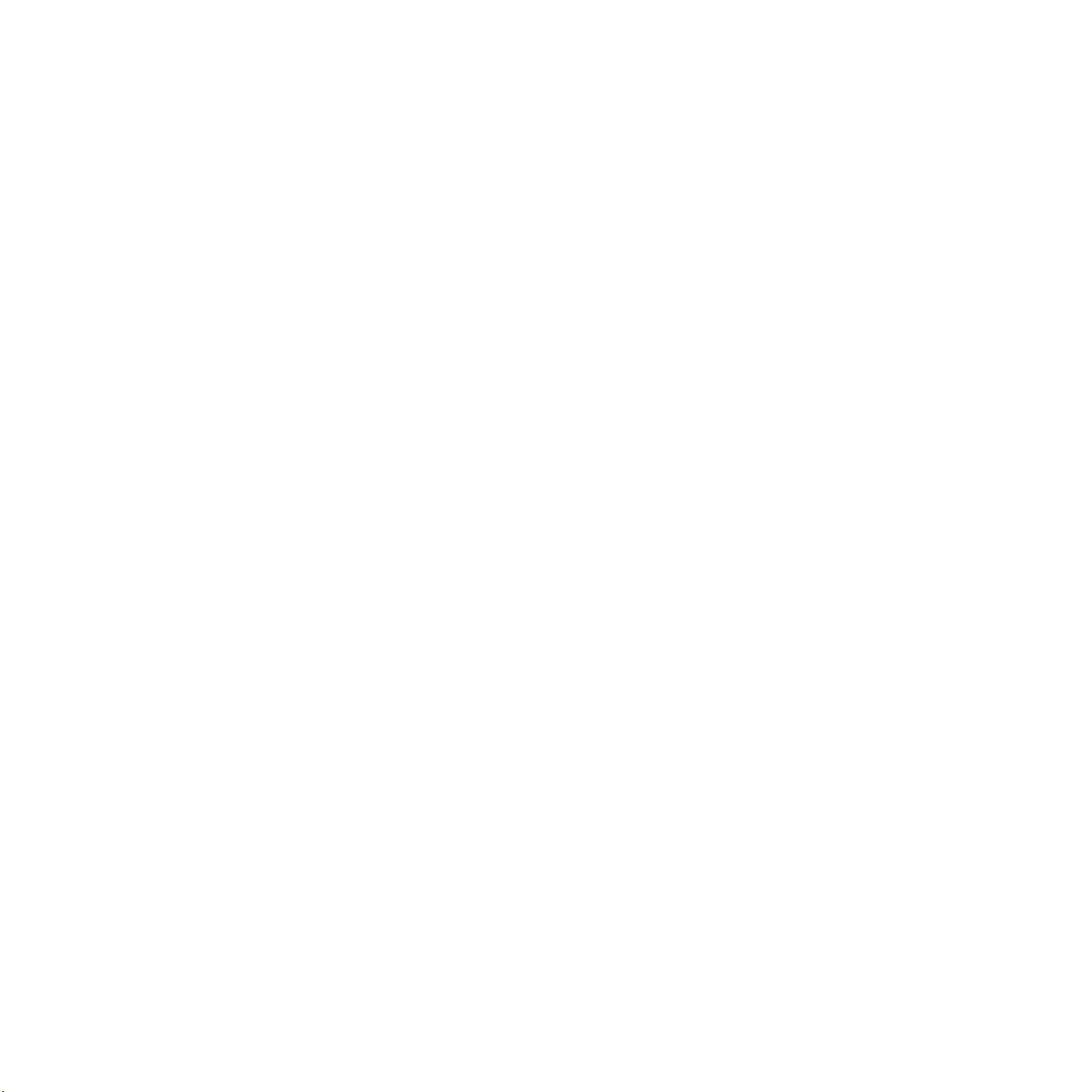
Este manual se proporciona únicamente con fines informativos. Toda la información contenida en este manual está sujeta a cambios sin previo aviso.
Samsung Electronics no se responsabiliza de ningún daño, directo o consecuente, relacionado con el uso de este manual.
© 2006 Samsung Electronics Co., Ltd. Todos los Derechos Reservados.
• ML-3050, ML-3051N y ML-3051ND son marcas comerciales de Samsung Electronics Co., Ltd.
• Samsung y Samsung son marcas comerciales de Samsung Electronics Co., Ltd.
• Centronics es una marca comercial de Centronics Data Computer Corporation.
• IBM e IBM PC son marcas comerciales de International Business Machines Corporation.
• PCL y PCL 6 son marcas comerciales de la empresa Hewlett-Packard.
• Microsoft, Windows, Windows 9x, Windows Me, Windows 2000, Windows NT 4.0 y Windows XP y Windows 2003 son marcas comerciales registradas
de Microsoft Corporation.
• PostScript 3 es una marca comercial de Adobe System, Inc.
• UFST® y MicroType™ son marcas comerciales registradas del grupo Agfa de Bayer Corp.
• TrueType, LaserWriter y Macintosh son marcas comerciales de Apple Computer, Inc.
• El resto de las marcas o nombres de productos son marcas comerciales de sus respectivas empresas u organizaciones.
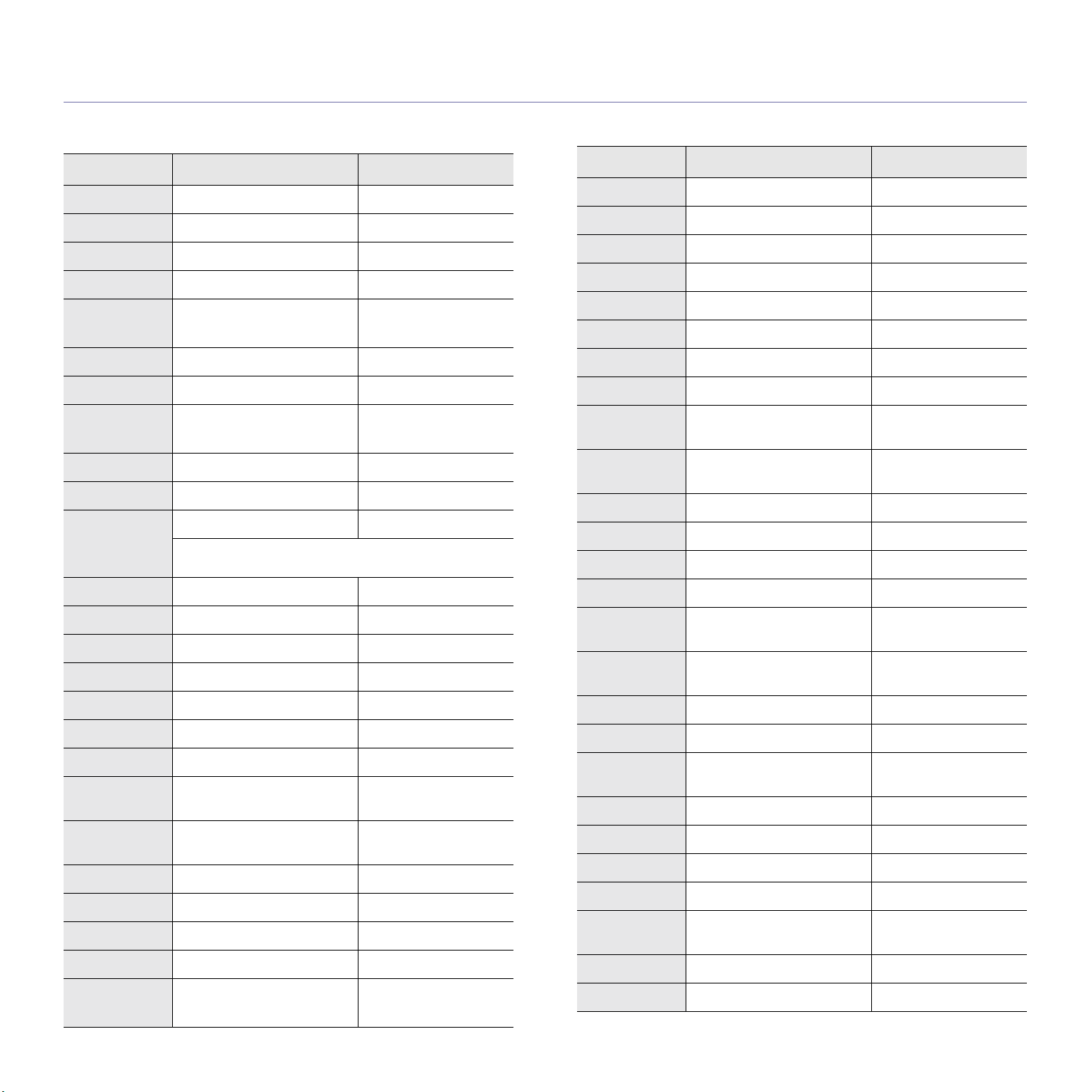
contact SAMSUNG worldwide
If you have any comments or questions regarding Samsung products, contact the Samsung customer care center.
COUNTRY CUSTOMER CARE CENTER WEB SITE
ARGENTINE 0800-333-3733 www.samsung.com/ar
AUSTRALIA 1300 362 603 www.samsung.com
AUSTRIA
BELGIUM 0032 (0)2 201 24 18 www.samsung.com/be
BRAZIL 0800-124-421
CANADA 1-800-SAMSUNG (726-7864) www.samsung.com/ca
CHILE 800-SAMSUNG (726-7864 ) www.samsung.com/cl
CHINA 800-810-5858
COLOMBIA 01-8000-112-112 www.samsung.com/co
COSTA RICA 0-800-507-7267 www.samsung.com/latin
CZECH
REPUBLIC
DENMARK 70 70 19 70 www.samsung.com/dk
0800-SAMSUNG (726-7864)
4004-0000
010- 6475 1880
844 000 844 www.samsung.com/cz
Distributor pro Českou republiku : Samsung Zrt., česka
organizační složka Vyskočilova 4, 14000 Praha 4
www.samsung.com/at
www.samsung.com
www.samsung.com.cn
COUNTRY CUSTOMER CARE CENTER WEB SITE
INDONESIA 0800-112-8888 www.samsung.com
ITALIA 800-SAMSUNG (726-7864) www.samsung.com
JAMAICA 1-800-234-7267 www.samsung.com/latin
JAPAN 0120-327-527 www.samsung.com/jp
LATVIA 800-7267 www.samsung.com/lv
LITHUANIA 8-800-77777 www.s amsung.com/lt
LUXEMBURG 0035 (0)2 261 03 710 www.samsung.com/be
MALAYSIA 1800-88-9999 www.samsung.com/my
MEXICO 01-800-SAMSUNG (726-
7864)
NETHERLANDS
NEW ZEALAND
NICARAGUA 00-1800-5077267
NORWAY 815-56 480 www.samsung.com/no
PANAMA 800-7267 www.samsung.com/latin
0900-SAMSUNG (726-7864 €
0,10/Min)
0800SAMSUNG (726-7864) www.samsung.com/nz
www.samsung.com
www.samsung.com/nl
ECUADOR 1-800-10-7267 www.samsung.com/latin
EL SAL VADOR 800-6225 www.sam s u ng .c om/ lat in
ESTONIA 800-7267 www.s amsung.ee
KAZAHSTAN 8-10-800-500-55-500 www.samsung.kz
KYRGYZSTAN
FINLAND 030-6227 515 www.samsung.com/fi
FRANCE 3260 SAMSUNG 08 25 08 65
GERMANY 01805 - SAMSUNG (726-
GUATEMALA 1-800-299-0013 www.samsung.com/latin
HONDURAS 800-7919267
HONG KONG 3698-4698 www.samsung.com/hk
HUNGARY 06-80-SAMSUNG (726-7864) www.samsung.com
INDIA 3030 8282
00-800-500-55-500
www.samsung.com
65 (€ 0,15/min)
www.samsung.com
7864 (€ 0,14/Min)
www.samsung.com
1800 110011
PHILIPPINES 1800-10-SAMSUNG (726-
7864)
POLAND 0 801 801 881
022-607-93-33
PORTUGAL 80820-SAMSUNG (726-7864) www.samsung.com/pt
PUERTO RICO 1-800-682-3180 www.samsung.com/latin
REP.
DOMINICA
EIRE 0818 717 100 www.samsung.com/ie
RUSSIA 8-800-555-55-55 www.samsung.com
SINGAPORE 1800-SAMSUNG (726-7864) www.samsung.com/sg
SLOVAKIA 0800-SAMSUNG (726-7864) www.samsung.com/sk
SOUTH
AFRICA
SPAIN 902 10 11 30 www.samsung.com
SWEDEN 0771-400 200 www.samsung.com/se
1-800-751-2676 www.samsung.com/latin
0860-SAMSUNG (726-7864 ) www.samsung.com
www.samsung.com/ph
www.samsung.com/pl
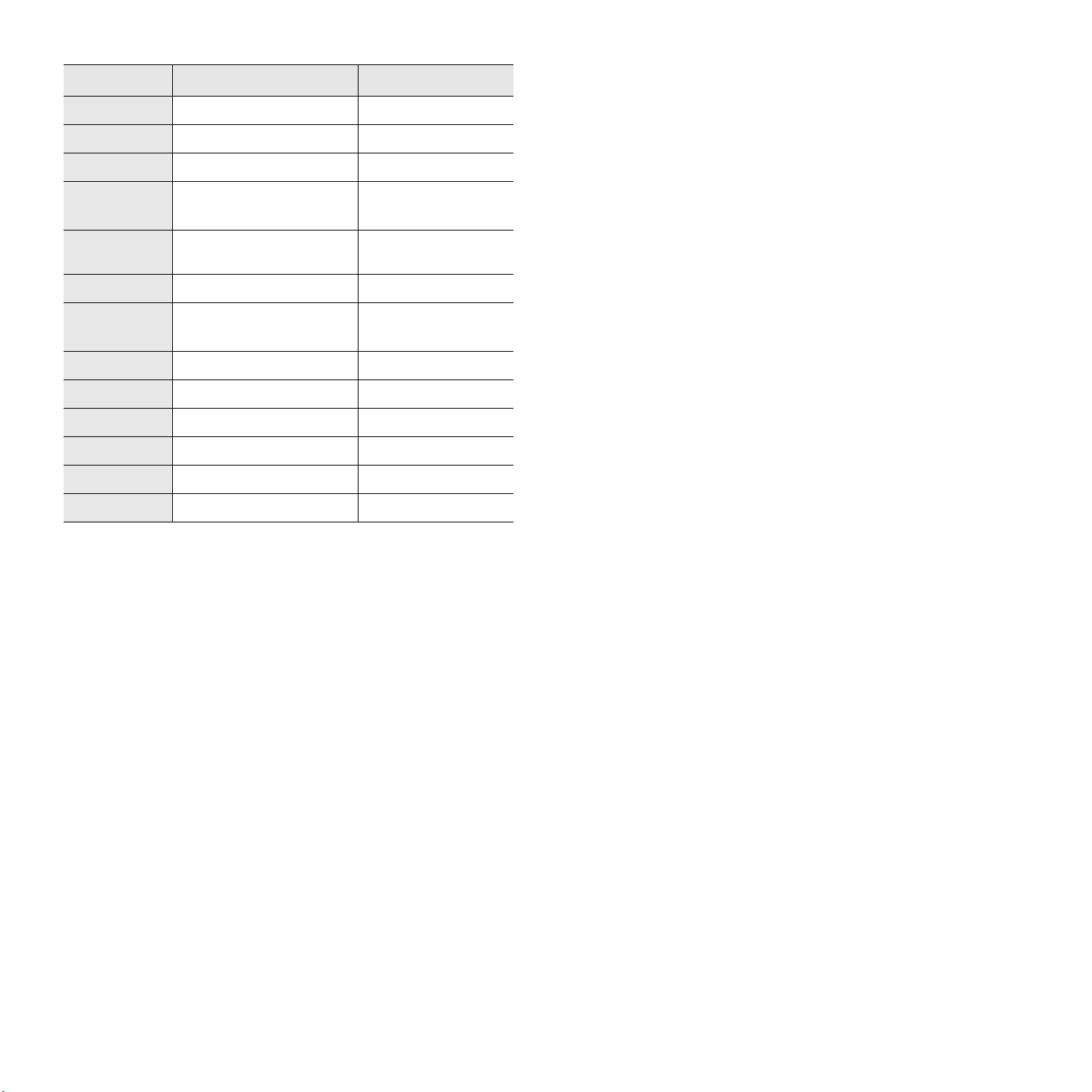
COUNTRY CUSTOMER CARE CENTER WEB SITE
SWITZERLAND 0800-SAMSUNG (726-7864) www.samsung.com/ch
TADJIKISTAN 8-10-800-500-55-500
TAIWAN 0800-329-999 www.samsung.com
THAILAND 1800-29-3232
02-689-3232
TRINIDAD &
TOBAGO
TURKEY 444 77 11 www.samsung.com
U.A.E 800-SAMSUNG (726-7864)
U.K 0845 SAMSUNG (726-7864) www.samsung.com
U.S.A. 1-800-SAMSUNG (726-7864) www.samsung.com/us
UKRAINE 8-800-502-0000 www.samsung.com
UZBEKISTAN 8-10-800-500-55-500 www.samsung.com.uz
VENEZUELA 0-800-100-5303
VIETNAM 1 800 588 889 www.samsung.com
1-800-SAMSUNG (726-7864) www.samsung.com/latin
8000-4726
www.samsung.com/th
www.samsung.com
www.samsung.com/latin
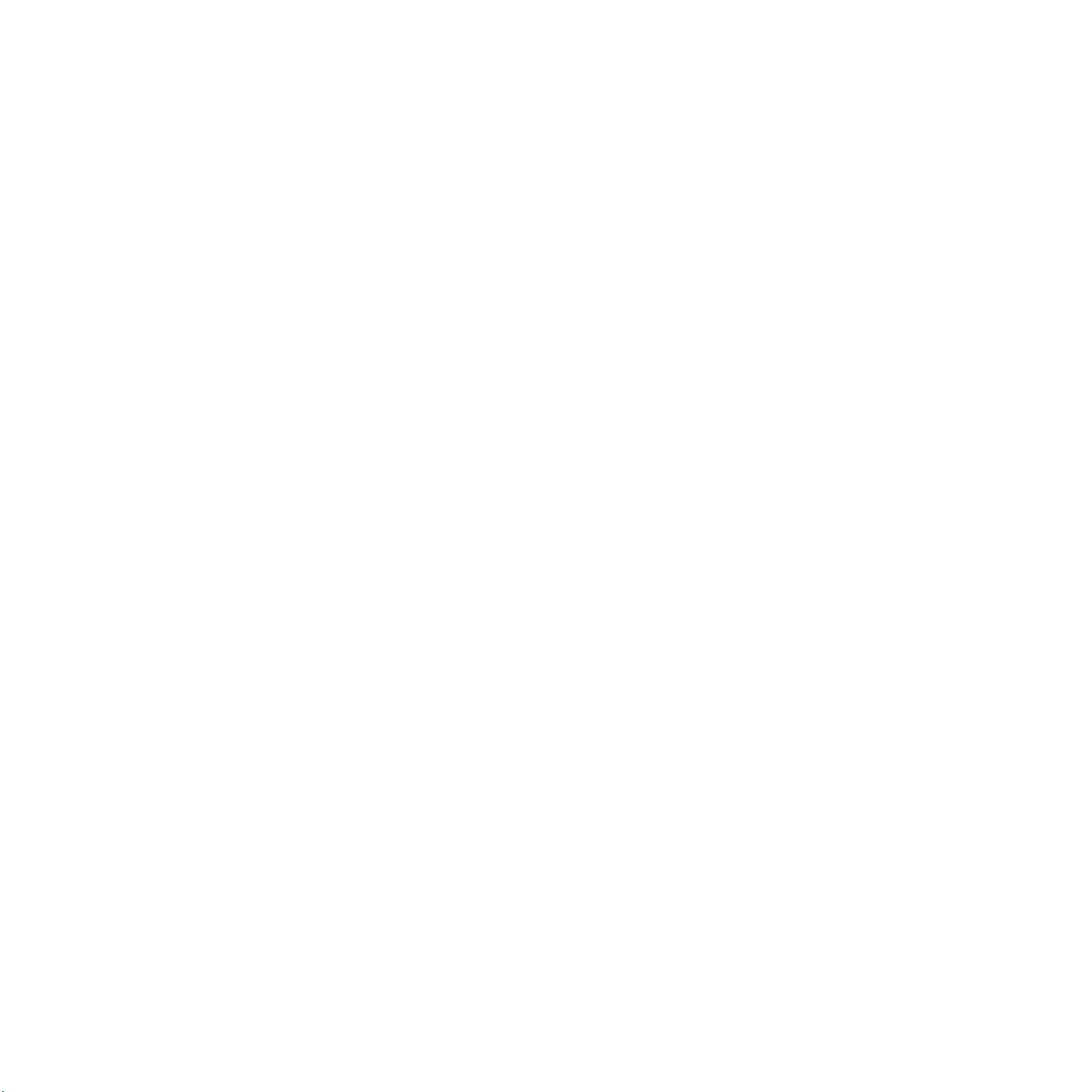
CONTENIDO
1. Introducción
Funciones especiales .............................................................................................................................................. 1.1
Descripción general de la impresora ....................................................................................................................... 1.2
Dónde buscar más información .............................................................................................................................. 1.4
2. Configuración del sistema
Uso de los menús del panel de control
(sólo para los modelos ML-3051N y ML-3051ND) ............................................................................................. 2.1
Descripción general del menú ................................................................................................................................. 2.1
Impresión de una página de prueba ....................................................................................................................... 2.6
Cambio del idioma de la pantalla
(sólo para los modelos ML-3051N y ML-3051ND) ............................................................................................. 2.6
Cambiar la configuración de la fuente ..................................................................................................................... 2.7
Utilización del modo de ahorro de tóner ................................................................................................................. 2.7
3. Descripción general del software
Software suministrado ............................................................................................................................................. 3.1
Funciones del controlador de la impresora ............................................................................................................. 3.2
Requisitos del sistema ............................................................................................................................................ 3.2
4. Configuración de red
Introducción ............................................................................................................................................................. 4.1
Sistemas operativos compatibles ............................................................................................................................ 4.1
Configuración de TCP/IP ........................................................................................................................................ 4.1
Configuración de EtherTalk ..................................................................................................................................... 4.2
Configuración de tipos de trama IPX ...................................................................................................................... 4.2
Configuración de la velocidad Ethernet .................................................................................................................. 4.3
Restablecimiento de la configuración de la red ...................................................................................................... 4.3
Impresión de una página de configuración de red .................................................................................................. 4.3
Uso del programa SetIP .......................................................................................................................................... 4.3
5. Carga de material de impresión
Selección de materiales de impresión .................................................................................................................... 5.1
Carga de papel ........................................................................................................................................................ 5.4
Selección de la ubicación de salida ........................................................................................................................ 5.8
6. Impresión básica
Impresión de un documento .................................................................................................................................... 6.1
Cancelación de un trabajo de impresión ................................................................................................................. 6.1
7. Pedido de suministros y accesorios
Cartuchos de tóner .................................................................................................................................................. 7.1
Accesorios ............................................................................................................................................................... 7.1
Cómo comprar ........................................................................................................................................................ 7.1
8. Mantenimiento
Página de información de impresión ....................................................................................................................... 8.1
Limpieza de la impresora ........................................................................................................................................ 8.1
Mantenimiento del cartucho de tóner ...................................................................................................................... 8.2
Piezas de mantenimiento ........................................................................................................................................ 8.4

9. Solución de problemas
Eliminación de atascos de papel ............................................................................................................................. 9.1
Lista de comprobación de solución de problemas .................................................................................................. 9.6
Descripción del indicador Status ............................................................................................................................. 9.6
Descripción de los mensajes que aparecen en la pantalla ..................................................................................... 9.7
Solución de problemas generales de impresión ..................................................................................................... 9.8
Solución de problemas de calidad de impresión ................................................................................................... 9.11
Problemas más comunes en Windows ................................................................................................................. 9.13
Problemas más comunes de PostScript ............................................................................................................... 9.13
Problemas más comunes en Linux ....................................................................................................................... 9.14
Problemas más comunes en Macintosh ............................................................................................................... 9.15
10. Instalación de los accesorios
Precauciones en la instalación de los accesorios ................................................................................................. 10.1
Instalación de una memoria DIMM ....................................................................................................................... 10.1
Instalación de una tarjeta de interfaz de red ........................................................................................................ 10.2
11. Especificaciones
Especificaciones de la impresora .......................................................................................................................... 11.1
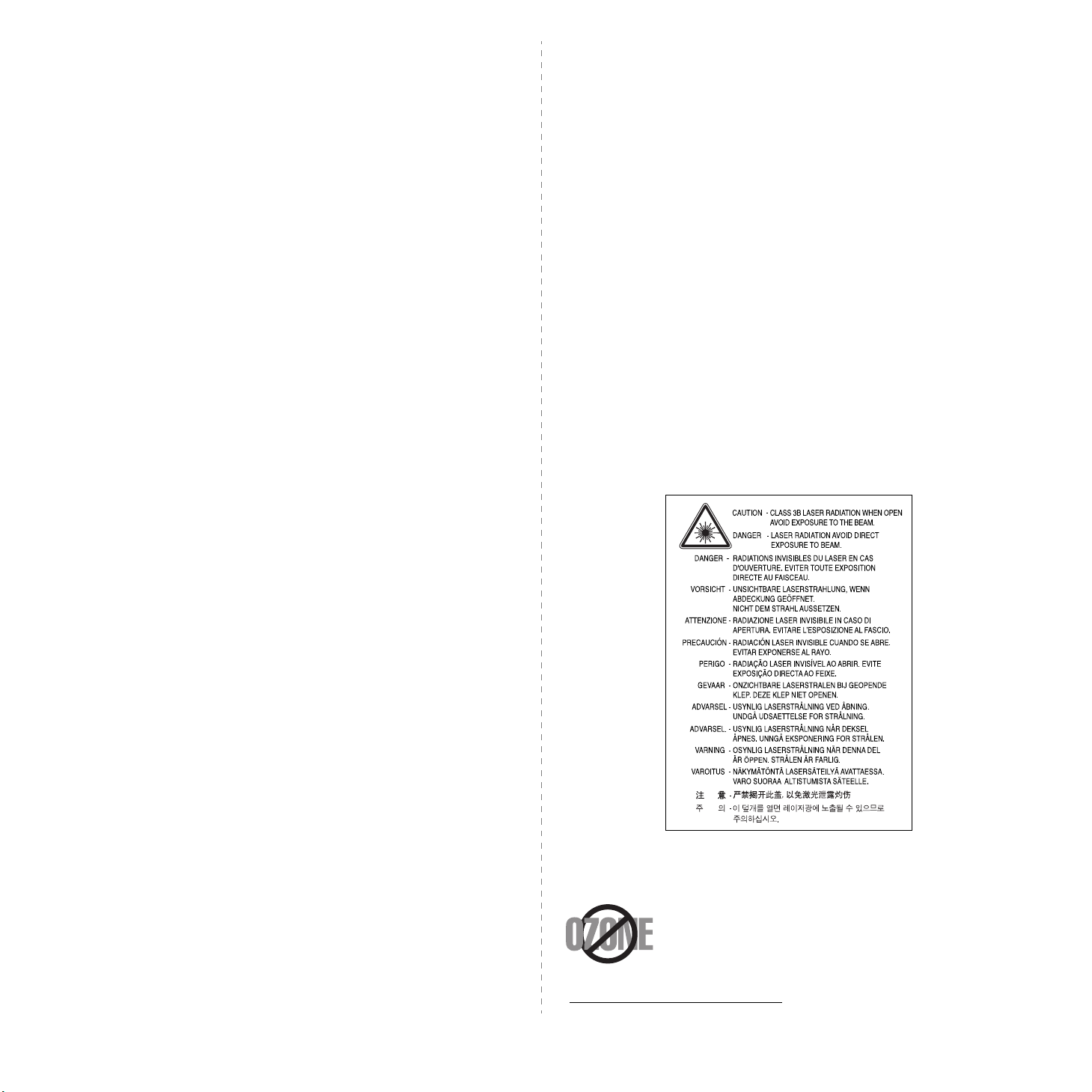
Precauciones importantes e información sobre
seguridad
Al utilizar este equipo, deberán observarse siempre las precauciones básicas de
seguridad, para reducir el riesgo de incendio, descarga eléctrica y lesiones a personas:
1 Lea detenidamente todas las instrucciones.
2 Siempre que maneje aparatos eléctricos, use el sentido común.
3 Siga todas las advertencias e instrucciones indicadas en el equipo y en la
documentación.
4 Si alguna instrucción de uso entra en conflicto con la información sobre seguridad,
haga lo que indica esta última. Es posible que haya entendido mal la instrucción
de uso. Si no puede resolver el conflicto, póngase en contacto con un distribuidor
autorizado para obtener ayuda.
5 Desconecte el equipo de la toma de CA antes de limpiarlo. No utilice limpiadores
líquidos ni aerosoles. Para limpiar el equipo, utilice sólo un paño húmedo.
6 No coloque el equipo sobre una mesa o soporte inestable, pues podría caer al
suelo y dañarse.
7 No coloque nunca el equipo sobre un radiador, un calefactor, un aparato de aire
acondicionado o un conducto de ventilación, así como tampoco cerca de estos
elementos.
8 Compruebe que no haya nada que se apoye en la toma de corriente. Coloque el
equipo en un lugar donde los cables no puedan pisarse.
9 No sobrecargue las tomas de corriente y los cables extensores. El rendimiento
podría verse afectado y existe riesgo de incendio o descarga eléctrica.
10 No permita que las mascotas mordisqueen los cables de CA ni del PC.
11 No introduzca nunca objetos de ningún tipo por las aberturas de la estructura del
equipo. Podrían entrar en contacto con zonas eléctricas y provocar un incendio o
descarga eléctrica. No derrame líquido de ningún tipo sobre el equipo ni en su
interior.
12 Para reducir el riesgo de descarga eléctrica, no desmonte el equipo. Si el equipo
necesita reparación, llévelo a un servicio técnico autorizado. Si abre o quita
cubiertas del equipo, puede exponerse a voltajes elevados u otros riesgos. Si
monta los componentes de forma incorrecta, pueden producirse descargas
eléctricas cuando utilice el equipo.
13 Desconecte el equipo de la toma de CA y de PC y deje que el personal cualificado
proceda a la realización del servicio:
• Cuando cualquier parte del cable de corriente, enchufe o cable conector esté
dañada o gastada.
• Si se ha derramado líquido sobre el equipo.
• Si el equipo ha quedado expuesto a la lluvia o al agua.
• Si el equipo no funciona correctamente tras seguir las instrucciones del manual.
• Si el equipo ha caído al suelo o el chasis está dañado.
• Si el equipo sufre un brusco cambio en su funcionamiento.
14 Ajuste sólo los controles descritos en las instrucciones de funcionamiento. El
ajuste inadecuado de otros controles puede provocar daños y necesitar la
intervención de un técnico para restablecer el funcionamiento normal del equipo.
15 No utilice el equipo durante una tormenta eléctrica. Existe un pequeño riesgo de
recibir una descarga. Si es posible, desconecte la toma de CA durante las
tormentas.
16 Si imprime muchas páginas seguidas, la superficie de la bandeja de salida podría
calentarse. Tenga cuidado de no tocar la superficie y mantenga a los niños
alejados de ella.
17 Utilice el cable de corriente proporcionado con el equipo para emplear el equipo
con total seguridad. Si utiliza un cable de más de 2 metros en un equipo a 110 V,
deberá emplear un cable de 16 AWG
18 GUARDE ESTAS INSTRUCCIONES.
*
o superior.
Consideraciones medioambientales y de seguridad
Notificación de seguridad del láser
Esta impresora ha obtenido en los Estados Unidos la certificación que garantiza el
cumplimiento de los requisitos establecidos en DHHS 21 CFR, capítulo 1, Sección J,
para productos láser de Clase I (1). En el resto de los países, la impresora está
certificada como producto láser de Clase I, lo que garantiza el cumplimiento de los
requisitos de IEC 825.
Los productos láser de la Clase I no se consideran peligrosos. El sistema láser y la
impresora han sido diseñados de forma que las personas no puedan estar expuestas a
radiaciones de láser superiores al nivel de Clase I durante el funcionamiento normal, el
mantenimiento por parte del usuario o en las condiciones de reparación y
mantenimiento prescritas.
A
DVERTENCIA
No utilice ni realice operaciones de mantenimiento en la impresora sin la cubierta de
protección del dispositivo láser/escáner. El rayo reflejado, aunque invisible, puede
provocar daños en los ojos. Al utilizar este producto, deberán observarse siempre las
precauciones básicas de seguridad, para reducir el riesgo de incendio, descarga
eléctrica y lesiones a personas:
Seguridad frente al ozono
Durante su funcionamiento normal, esta impresora emite ozono. El
ozono emitido no representa ningún riesgo para el operador. Sin
embargo, es aconsejable que la máquina esté ubicada en un área
bien ventilada.
Si desea obtener información adicional acerca del ozono, póngase
en contacto con su distribuidor de Samsung más cercano.
* AWG: American Wire Guage
i
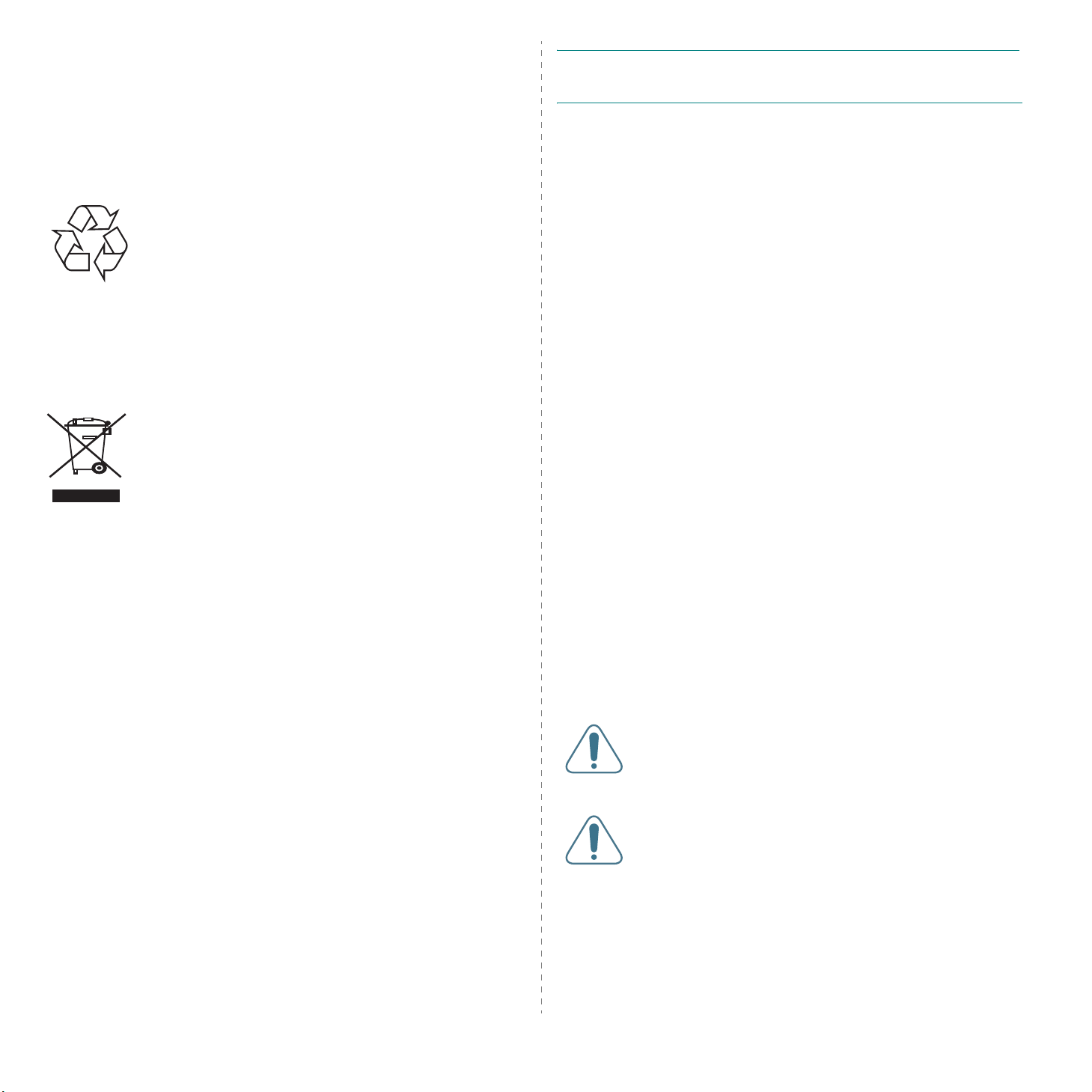
Ahorro de energía
Este equipo incorpora una tecnología avanzada de ahorro de energía que permite
reducir el consumo de energía cuando el equipo no está en uso.
El consumo de energía se reduce automáticamente cuando el equipo no recibe datos
durante un período prolongado.
Reciclaje
Recicle o deshágase del material de embalaje de este producto
siguiendo las normas medioambientales adecuadas.
Eliminación correcta de este producto
(material eléctrico y electrónico de descarte)
(Aplicable en la Unión Europea y en países europeos con sistenmas de
recogida selectiva de residuos)
La presencia de esta marca en el producto o en el material
informativo que lo acompaña, indica que al finalizar su vida útil no
deberá eliminarse junto con otros residuos domésticos. Para evitar
los posibles daños al medio ambiente o a la salud humana que
representa la eliminación incontrolada de residuos, separe este
producto de otros tipos de residuos y recíclelo correctamente para
promover la reutilización sostenible de recursos materiales.
Los usuarios particulares pueden contactar con el establecimiento donde adquirieron el
producto, o con las autoridades locales pertinentes, para informarse sobre cómo y
dónde pueden llevarlo para que sea sometido a un reciclaje ecológico y seguro.
Los usuarios comerciales pueden contactar con su proveedor y consultar las
condiciones del contrato de compra. Este producto no debe eliminarse mezclado con
otros residuos comerciales.
Emisiones de radiofrecuencia
Regulaciones FCC
Este dispositivo ha sido probado y cumple los límites establecidos para dispositivos
digitales de Clase B, de conformidad con el Apartado 15 de las normas de la FCC. Estos
límites se establecen para garantizar una protección razonable frente a interferencias
perjudiciales en entornos residenciales. Este equipo genera, utiliza y puede emitir
energía de radiofrecuencia y, si no se instala y utiliza de acuerdo con las instrucciones,
puede producir interferencias perjudiciales en las comunicaciones por radio. Sin
embargo, no existe garantía de que no se produzcan interferencias en una instalación
en particular. En caso de que este equipo produzca interferencias perjudiciales para la
recepción de radio o televisión, lo cual puede determinarse encendiendo y apagando el
equipo, se recomienda al usuario que trate de corregir las interferencias adoptando una
o más de las siguientes medidas:
• Cambiar la orientación o la colocación de la antena receptora.
• Aumentar la separación entre el equipo y el receptor.
• Conectar el equipo en una toma de un circuito distinto del que está conectado el
receptor.
• Consultar a su distribuidor o solicitar los servicios de un técnico de radio/TV.
P
RECAUCIóN
consentimiento del fabricante responsable del cumplimiento podrían invalidar el
permiso del usuario para trabajar con el equipo.
:
Todos los cambios o modificaciones que se efectúen sin el
Normativa sobre radio-interferencias para Canadá
Este aparato digital no excede los límites de la Clase B sobre la emisión de ruidos en
las señales de radio producidos por aparatos digitales, tal y como se expone en las
normativas sobre radio-interferencias del Ministerio de Industria de Canadá, ICES-003.
Cet appareil numérique respecte les limites de bruits radioélectriques applicables aux
appareils numériques de Classe B prescrites dans la norme sur le matériel brouilleur:
“Appareils Numériques”, ICES-003 édictée par l’Industrie et Sciences Canada.
Estados Unidos de América
Comisión Federal de Comunicaciones (Federal Communications
Commission, FCC)
Emisor intencional según el apartado 15 de la FCC
Es posible que el sistema de impresión, destinado a uso privado o en oficinas, contenga
dispositivos de radio tipo LAN de baja potencia (dispositivos de comunicación
inalámbrica de radiofrecuencia [RF]) que funcionen en la banda de 2,4/5 GHz. Esta
sección sólo se aplica si existen dichos dispositivos. Consulte la etiqueta del sistema
para comprobar la existencia de dispositivos inalámbricos.
Si en la etiqueta del sistema aparece un número de ID de la FCC, los dispositivos
inalámbricos que puedan existir en el sistema sólo se podrán utilizar en Estados
Unidos.
La FCC ha establecido una norma general de separación de 20 cm (8 pulgadas) entre
el dispositivo y el cuerpo en caso de emplear un dispositivo inalámbrico cerca del
cuerpo (sin incluir las extremidades). Cuando los dispositivos inalámbricos estén
conectados, deberán mantenerse a más de 20 cm (8 pulgadas) del cuerpo. La salida
de potencia de los dispositivos inalámbricos que puede llevar incorporado el sistema se
encuentra muy por debajo de los límites de exposición a RF establecidos por la FCC.
Este transmisor no debe colocarse ni funcionar junto con otra antena u otro transmisor.
El funcionamiento de este dispositivo está sujeto a las dos condiciones siguientes: (1)
es posible que el dispositivo no cause interferencias perjudiciales y (2) el dispositivo
debe aceptar cualquier interferencia recibida, incluso aquellas que puedan provocar un
uso inapropiado del mismo.
Los dispositivos inalámbricos no pueden ser reparados por el usuario.
No los modifique de ningún modo. Cualquier modificación realizada en
un dispositivo inalámbrico anulará la autorización de su uso. Póngase
en contacto con el fabricante para llevar a cabo la reparación y el
mantenimiento.
Norma de la FCC sobre el uso de LAN inalámbricas:
“Cuando se instala y pone en funcionamiento esta combinación de
transmisor y antena, el límite de exposición a radiofrecuencia de 1 mW/
cm2 puede superarse en distancias próximas a la antena instalada. Por
lo tanto, el usuario debe mantenerse como mínimo a 20 cm de la
antena en todo momento. Este dispositivo no puede colocarse con
ningún otro transmisor ni antena transmisora”.
ii
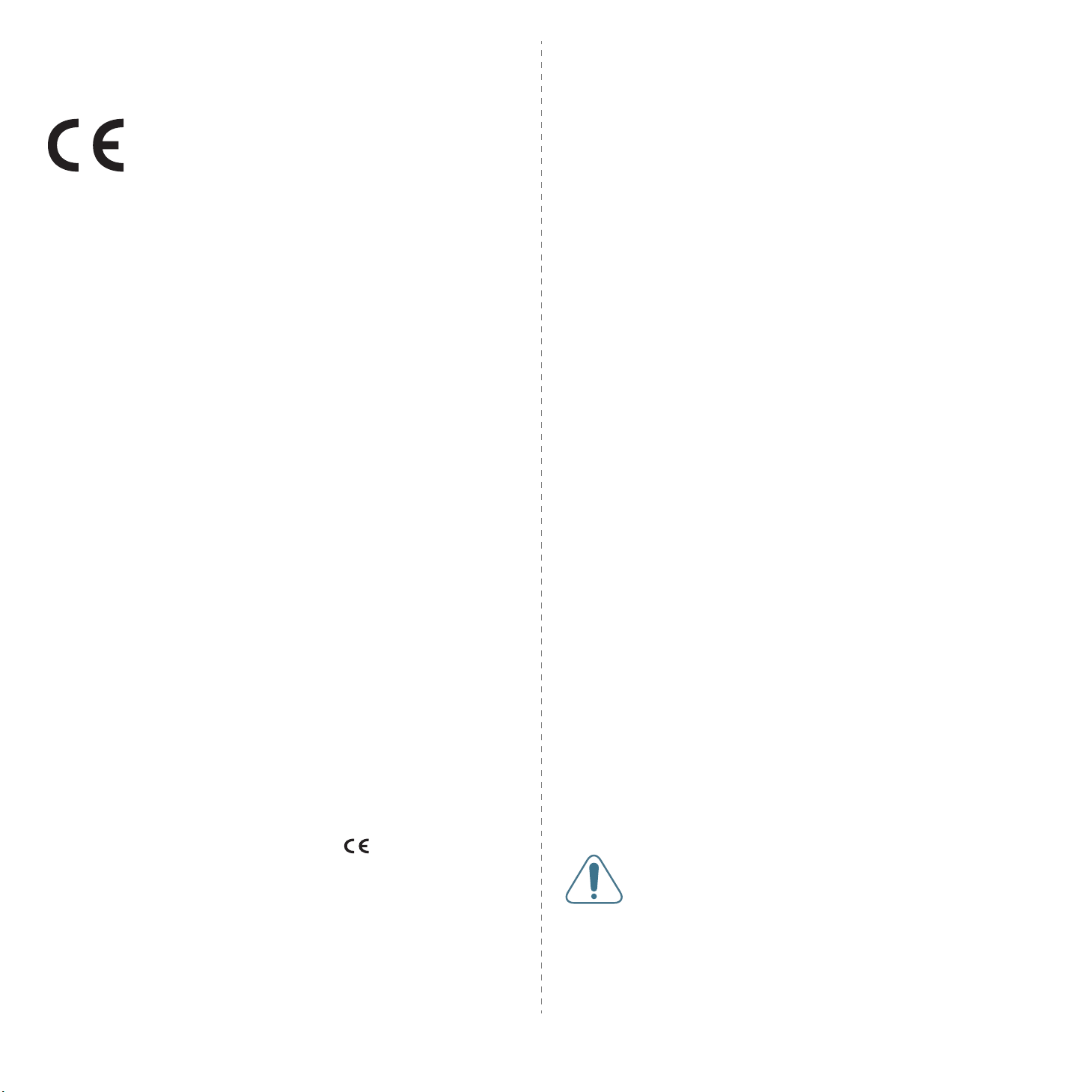
Declaración de conformidad (países europeos)
Aprobaciones y certificaciones
La marca CE aplicada a este producto simboliza la Declaración de
conformidad de Samsung Electronics Co., Ltd. con la siguiente
directiva aplicable 93/68/EEC de la Unión europea de las fechas
indicadas:
1 de enero de 1995: Directiva del Consejo 73/23/EEC: Aproximación de las leyes de los
estados miembros relacionadas con equipos de bajo voltaje.
1 de enero de 1996: Directiva del Consejo 89/336/EEC (92/31/EEC): Aproximación de
las leyes de los estados miembros relacionadas con la compatibilidad
electromagnética.
9 de marzo de 1999: Directiva del Consejo 1999/5/EC sobre equipos de radio y
terminales de telecomunicaciones y sobre el reconocimiento mutuo de su conformidad.
Una declaración completa que define las directivas relevantes y los estándares
mencionados se puede obtener del representante de Samsung Electronics Co., Ltd.
Certificado de CE
Certificado para 1999/5/EC Normativa sobre Equipo de radio y equipo de
telecomunicaciones (FAX)
Este producto Samsung ha sido certificado por Samsung para la conexión de un
terminal paneuropeo a la red telefónica pública conmutada analógica (PSTN) de
acuerdo con la Directiva 1999/5/EC. El producto se ha diseñado para que funcione con
las PSTN nacionales y PBX compatibles de los países europeos.
En caso de problemas, debe ponerse en contacto en primera instancia con Euro QA
Lab of Samsung Electronics Co., Ltd.
El producto ha sido probado en TBR21 y/o TBR 38. Como ayuda en el uso y aplicación
del equipo de terminales que cumpla con este estándar, el Instituto Europeo de
Estándares de Telecomunicaciones (ETSI) ha enviado un documento consultivo (EG
201 121) que contiene notas y requisitos adicionales para garantizar la compatibilidad
en red de terminales TBR21. El producto ha sido diseñado teniendo en cuenta todas
las notas consultivas relevantes contenidas en este documento y cumple en su totalidad
con todas ellas.
Información sobre la homologación de dispositivos de radio de la Unión
Europea (para productos equipados con dispositivos de radio
homologados por la Unión Europea)
Este producto es una impresora; es posible que el sistema de la impresora, destinada
a uso privado o en oficinas, contenga dispositivos de radio tipo LAN de baja potencia
(dispositivos de comunicación inalámbrica de radiofrecuencia [RF]) que funcionen en la
banda de 2,4 GHz/5 GHz. Está sección sólo es aplicable en caso de que existan dichos
dispositivos. Consulte la etiqueta del sistema para comprobar la existencia de
dispositivos inalámbricos.
Si en la etiqueta del sistema aparece una marca CE con un número de registro
del Organismo Notificado y el símbolo de alerta, los dispositivos inalámbricos que
puedan existir en el sistema sólo pueden utilizarse en la Unión Europea o en zonas
asociadas.
La salida de potencia de los dispositivos inalámbricos que puede llevar incorporada la
impresora se encuentra muy por debajo de los límites de exposición a RF definidos por
la Comisión Europea mediante la directiva R&TTE.
Estados europeos que poseen homologación de dispositivos inalámbricos:
UE
Países de la UE/AELC
Austria, Bélgica, Chipre, República Checa, Dinamarca, Estonia,
Finlandia, Francia (con restricciones de frecuencia), Alemania, Grecia,
Hungría, Irlanda, Italia, Letonia, Lituania, Luxemburgo, Malta, Países
Bajos, Polonia, Portugal, Eslovaquia, Eslovenia, España, Suecia y el
Reino Unido.
Islandia, Liechtenstein, Noruega y Suiza
Estados europeos con restricciones de uso:
UE
Países de la UE/AELC
En Francia, el rango de frecuencia está limitado a 2446,5-2483,5 MHz
para dispositivos que superen una potencia de transmisión de 10 mW,
como los inalámbricos
Sin limitaciones actualmente.
Declaraciones de cumplimiento normativo
Información general sobre el uso de dispositivos inalámbricos
Es posible que el sistema de la impresora contenga dispositivos de radio tipo LAN de
baja potencia (dispositivos de comunicación inalámbrica de radiofrecuencia [RF]) que
funcionen en la banda de 2,4 GHz/5 GHz. La siguiente sección consta de una serie de
consideraciones generales que deben tenerse en cuenta al utilizar un dispositivo
inalámbrico.
En las secciones específicas de cada país (o secciones de grupos de países) aparecen
limitaciones adicionales, precauciones y observaciones para los distintos países. Los
dispositivos inalámbricos del sistema sólo pueden emplearse en los países que
aparecen en las marcas de homologación de dispositivos de radio (Radio Approval) de
la etiqueta de especificaciones del sistema. Si no aparece el país en el que se va a
utilizar el dispositivo inalámbrico, póngase en contacto con la agencia local pertinente
para obtener información acerca de los requisitos. Los dispositivos inalámbricos están
regulados de manera muy estricta y su uso puede no estar permitido.
La salida de potencia de los dispositivos inalámbricos que puede llevar incorporada la
impresora se encuentra muy por debajo de los límites de exposición a RF conocidos
hasta ahora. El fabricante cree que los dispositivos inalámbricos (que pueden estar
incorporados en la impresora) son seguros, ya que emiten menos energía de la que se
permite en las normas de seguridad y recomendaciones de radiofrecuencia.
Independientemente de los niveles de potencia, debe prestarse atención para reducir
al máximo el contacto durante el funcionamiento.
Como norma general, suele mantenerse 20 cm (8 pulgadas) de separación entre el
dispositivo y inalámbrico y el cuerpo en caso de emplear un dispositivo inalámbrico
cerca del cuerpo (sin incluir las extremidades). Cuando el dispositivo inalámbrico esté
conectado y transmitiendo, deberá mantenerse a más de 20 cm (8 pulgadas) del
cuerpo.
Este transmisor no debe colocarse ni funcionar junto con otra antena u otro transmisor.
Existen circunstancias que requieren restricciones para los dispositivos inalámbricos. A
continuación se ofrecen algunos ejemplos de restricciones comunes:
La comunicación inalámbrica de radiofrecuencia puede interferir con
los equipos de aviones comerciales. Las normas de aviación actuales
obligan a desconectar los dispositivos inalámbricos cuando se viaje en
avión. Los dispositivos de comunicación IEEE 802.11 (también
denominado Ethernet inalámbrica) y Bluetooth son ejemplos de
dispositivos que ofrecen comunicación inalámbrica.
iii
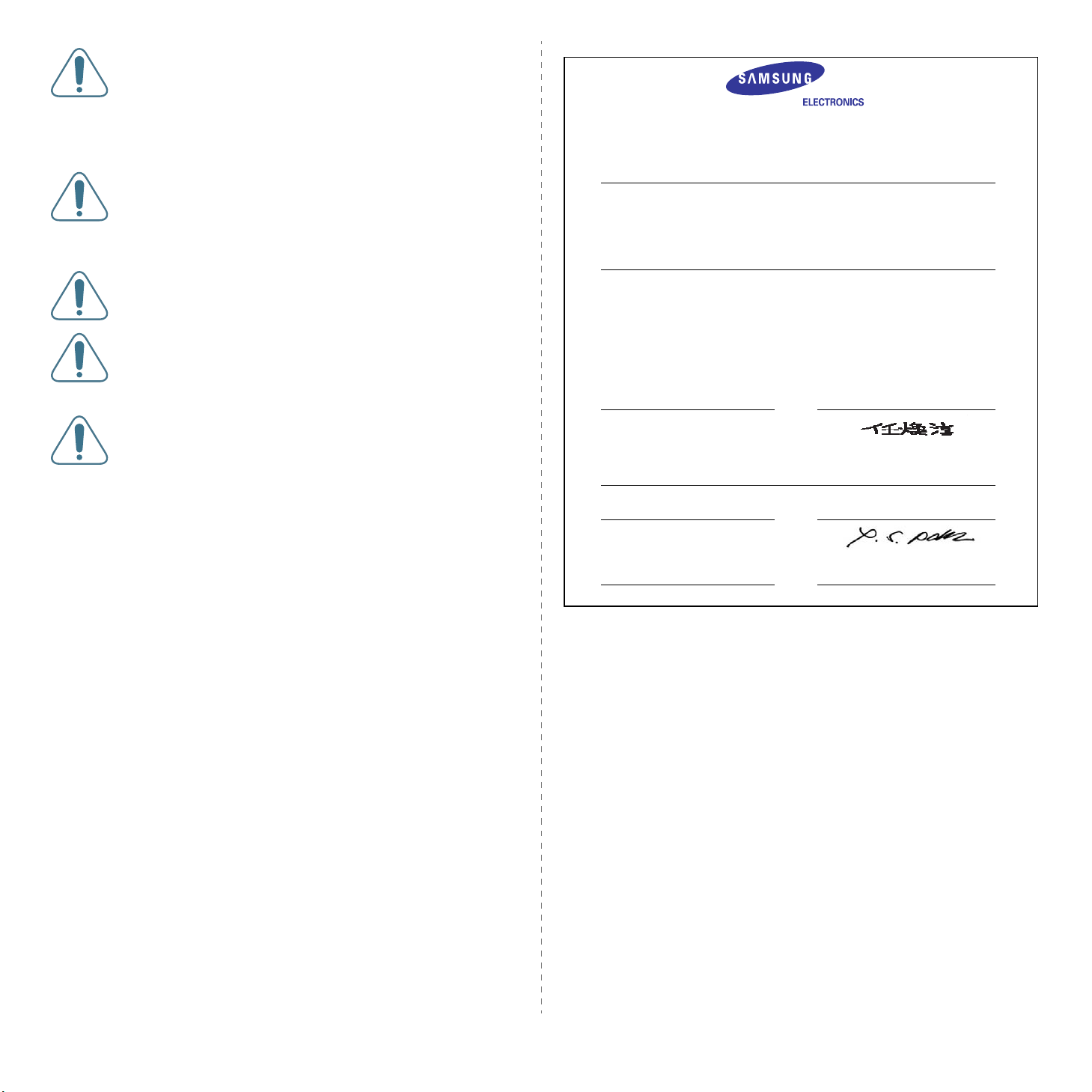
En entornos en los que el riesgo de interferencia con otros dispositivos
o servicios pueda resultar peligroso, debe restringirse o prohibirse el
uso de dispositivos inalámbricos. Tal es el caso de aeropuertos,
hospitales o atmósferas cargadas de oxígeno o gas inflamable. En
entornos en los que no esté seguro de si se pueden utilizar o no
dispositivos inalámbricos, pregunte a la autoridad pertinente antes de
utilizar o conectar el dispositivo.
Cada país posee distintas restricciones de uso para dispositivos
inalámbricos. Puesto que su sistema está equipado con un dispositivo
inalámbrico, cuando viaje con él a otros países, consulte a las
autoridades locales pertinentes antes de desplazarse para saber si
existen restricciones de uso para dispositivos inalámbricos en el país
de destino.
Si el sistema viene equipado con un dispositivo inalámbrico interno
incorporado, no lo ponga en funcionamiento si no están todas las
cubiertas y tapas en su sitio o si el sistema no está tot almente montado.
Los dispositivos inalámbricos no pueden ser reparados por el usuario.
No los modifique de ningún modo. Cualquier modificación realizada en
un dispositivo inalámbrico anulará la autorización de su uso. Póngase
en contacto con el fabricante para llevar a cabo la reparación y el
mantenimiento.
Utilice únicamente controladores homologados para el país en el que
se usará el dispositivo. Consulte el “System Restoration Kit” (kit de
restauración del sistema) del fabricante o póngase en contacto con el
Servicio técnico del fabricante para obtener más información.
G
G
Declaration of Conformity
For the following product:
Mono Laser Printer model " ML-3050, ML-3051N, ML-3051ND”
Manufactured at:
of Samsung Electronics Co., Ltd.
#259, Gongdan-Dong, Gumi-City, Gyeongsangbuk-Do, 730-030 Korea
of Samsung Electronics (Shandong) Digital Printing Co., Ltd.
264209, Samsung Road, Weihai Hi-Tech. IDZ, Shandong Province, P.R.China
of Weihai Shin Heung Digital Electronics Co., Ltd.
98, Samsung Road, Weihai Hi-Tech. IDZ, Shandong Province, P.R.China.
(Factory name, address)
We hereby declare, that the product above is in compliance with the essential requirements of the
Low Voltage Directive (2006/95/EC) and EMC Directive (2004/108/EC) by application of:
The Technical documentation is kept at the below Manufacturer’s address.
Manufacturer
Samsung Electronics Co., Ltd.
#259, Gongdan-Dong, Gumi-City
Gyungbuk, Korea 730-030
EN 60950-1:2001+A11:2004
EN 55022:1998 + A1:2000 + A2:2003
EN 55024:1998 + A1:2001 + A2:2003
EN 61000-3-2:2000 + A2 : 2005
EN 61000-3-3:1995 + A1:2001
December 20, 2007G
G
G
G
G
Whan-Soon Yim / S. Manager
Representative in the EU:
Samsung Electronics Euro QA Lab.
Blackbushe Business Park
Saxony Way, Yateley, Hampshire
GU46 6GG, UK
December 20, 2007
(Place and date of issue)
G
G
Yong Sang Park / S. Manager
iv

1 Introducción
Lo felicitamos por haber adquirido esta impresora.
Este capítulo incluye:
• Funciones especiales
• Descripción general de la impresora
• Dónde buscar más información
Funciones especiales
La impresora nueva está equipada con varias funciones especiales que
permiten obtener una mejor calidad de impresión. Esta impresora ofrece:
Impresión con una calidad superior y a alta velocidad
• Puede imprimir con una resolución efectiva de hasta
1200 x 1200 ppp. Consulte la Sección de software.
• La impresora imprime a una velocidad de hasta
Flexibilidad en la carga del papel
• La bandeja multiusos admite papeles con membrete,
• La bandeja 1 con capacidad para 250 hojas y la
• Dos bandejas de salida. Seleccione la bandeja de
• Recorrido recto del papel desde la bandeja
Creación de documentos profesionale s
• Impresión de marcas de agua. Puede personalizar
9
8
• Impresión de catálogos. Esta función permite imprimir
• Impresión de pósters. El texto y los gráficos de
a. páginas por minuto
b. imágenes por minuto
a
28 ppm
de hasta 30 ppm en papel de tamaño Carta. Si utiliza
el modelo ML-3051ND para imprimir en las dos caras
del papel, la impresora imprimirá papel de tamaño
A4 a una velocidad de hasta 19 ipm
tamaño Carta a una velocidad de hasta 21 ipm.
sobres, etiquetas, transparencias, materiales de
tamaño personalizado, postales y papeles de gran
gramaje. La bandeja multiusos también admite hasta
50 hojas de papel común.
bandeja opcional 2 con capacidad para 250 hojas
admiten papel común de diversos tamaños.
salida (cara de impresión hacia abajo) o la cubierta
trasera (cara de impresión hacia arriba) para un acces
más cómodo.
multiusos hasta la cubierta trasera.
sus documentos con palabras, tales como
“Confidencial”. Consulte la Sección de software.
fácilmente un documento para crear un libro. Una
vez impreso, todo lo que le queda por hacer es doblar
y grapar las páginas. Consulte la
las páginas del documento se amplían e imprimen
en la hoja. Luego, es posible pegarlos para formar
un póster. Consulte la Sección de software.
en papel de tamaño A4 y a una velocidad
b
y papel de
Sección de software
o
Ahorro de tiempo y dinero
• La impresora permite utilizar el modo de ahorro de
tóner para economizar tóner. Consulte la página 2.7.
• Puede imprimir en ambas caras del papel para
ahorrar papel (impresión en las dos caras)
si utiliza el modelo ML-3051ND.
• Puede imprimir varias páginas en una sola hoja
para ahorrar papel (impresión de varias páginas
en una cara). Consulte la Sección de software.
• Puede usar formularios y membretes preimpresos
en papel común. Consulte la Sección de software.
• Esta impresora ahorra energía automáticamente
al reducir el consumo de energía cuando la impresora
no está en uso.
Ampliación de la capacidad de la impresora
• El modelo ML-3050 dispone de 16 MB de memoria,
que se puede ampliar a
o ML-3051ND dispone de 64 MB de memoria, que
se puede ampliar a 320 MB. Consulte la página 10.1.
• Una interfaz de red permite imprimir en red.
• También puede añadir una tarjeta de interfaz de
red inalámbrica opcional a los modelos ML-3051N
y ML-3051ND.
• Puede añadir una bandeja opcional 2 con capacidad
para 250 hojas. Esta bandeja permite añadir papel
a la impresora con menor frecuencia.
• La Emulación PostScript 3* (PS) permite
la impresión PS (ML-3051N, ML-3051ND).
* Emulación PostScript 3
• © Copyright 1995-2005, Zoran Corporation.
Todos los Derechos Reservados. Zoran, el
logotipo de Zoran, IPS/PS3 y OneImage son
marcas comerciales de Zoran Corporation.
* 136 fuentes PS3
• Incluye UFST y MicroType de Monotype Imaging Inc.
Impresión en diferentes entornos
• Puede imprimir en Windows 95/98/Me/NT 4.0/2000/XP/2003.
• La impresora es compatible con Linux y Macintosh.
• La impresora puede utilizarse con interfaces en paralelo y USB.
• También puede utilizar una interfaz de red. Los modelos ML-3051N
y ML-3051ND a se entregan con una interfaz de red incorporada,
.
10/100 Base TX. No obstante, es necesario instalar el servidor
de interfaz de red opcional en el modelo ML-3050.
272 MB
. El modelo ML-3051N
1.1 <
Introducción>
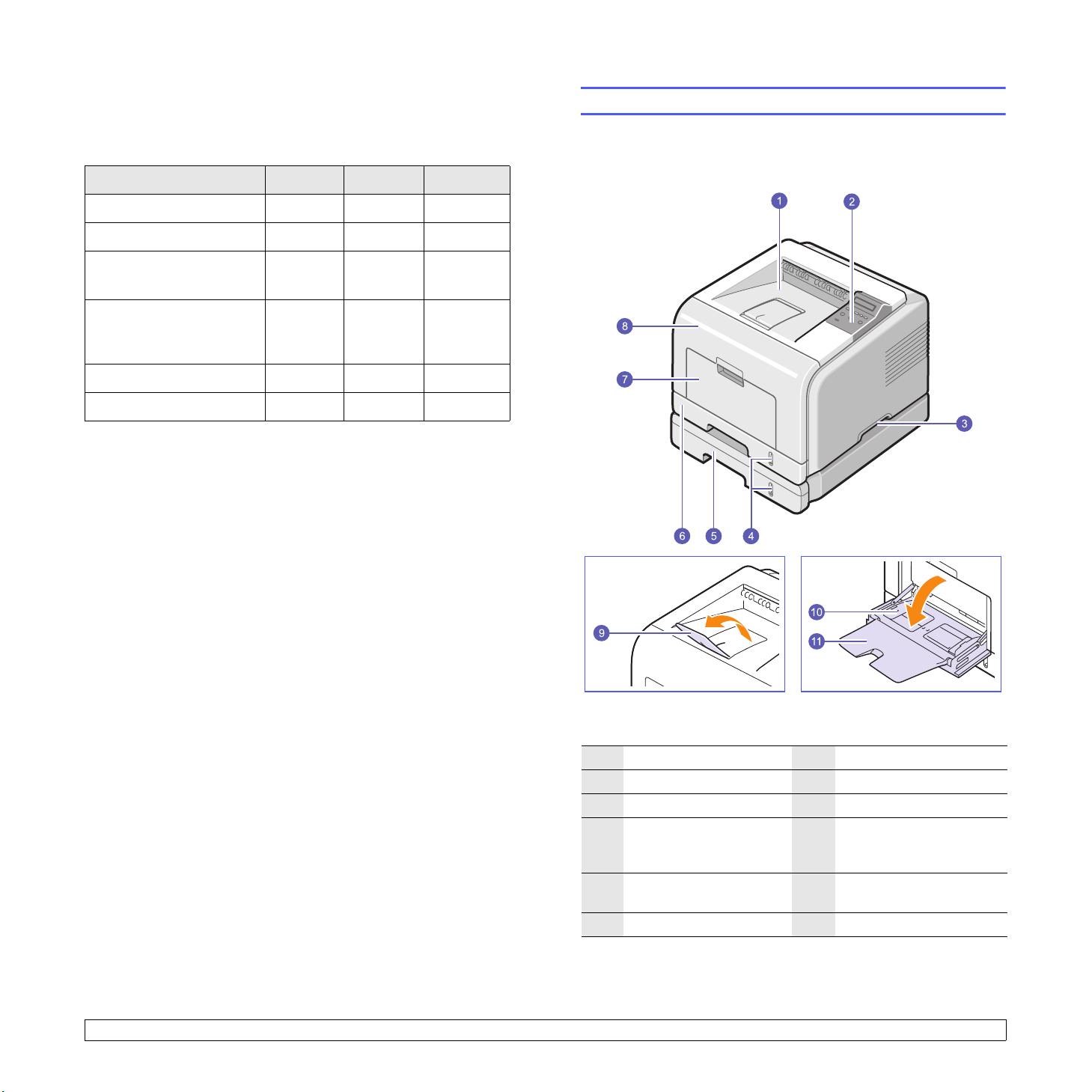
Funciones de la impresora
La tabla siguiente ofrece una descripción general de las funciones
admitidas por la impresora.
(I: instalada, O: opcional, ND: no disponible)
Funciones ML-3050 ML-3051N ML-3051ND
Puerto paralelo IEEE 1284 I I I
USB 2.0 I I I
Descripción general de la impresora
Vista frontal
Interfaz de red
(Ethernet 10/100 Base TX)
LAN inalámbrica
(LAN inalámbrica
IEEE 802.11 b/g)
Emulación PostScript* ND I I
Impresión en dos caras
a. Impresión en las dos caras del papel.
a
ND I I
ND O O
ND ND I
1.2 <
1
2
3
4
5
6
Introducción>
* La figura anterior muestra el modelo ML-3051ND
con todas las opciones disponibles.
bandeja de salida
panel de control
asa
indicador del nivel
de papel
bandeja opcional 2
bandeja 1
7
bandeja multiusos
8
cubierta frontal
9
soporte de salida
guías de ancho
10
de la bandeja de
papel multiusos
extensión de la bandeja
11
multiusos
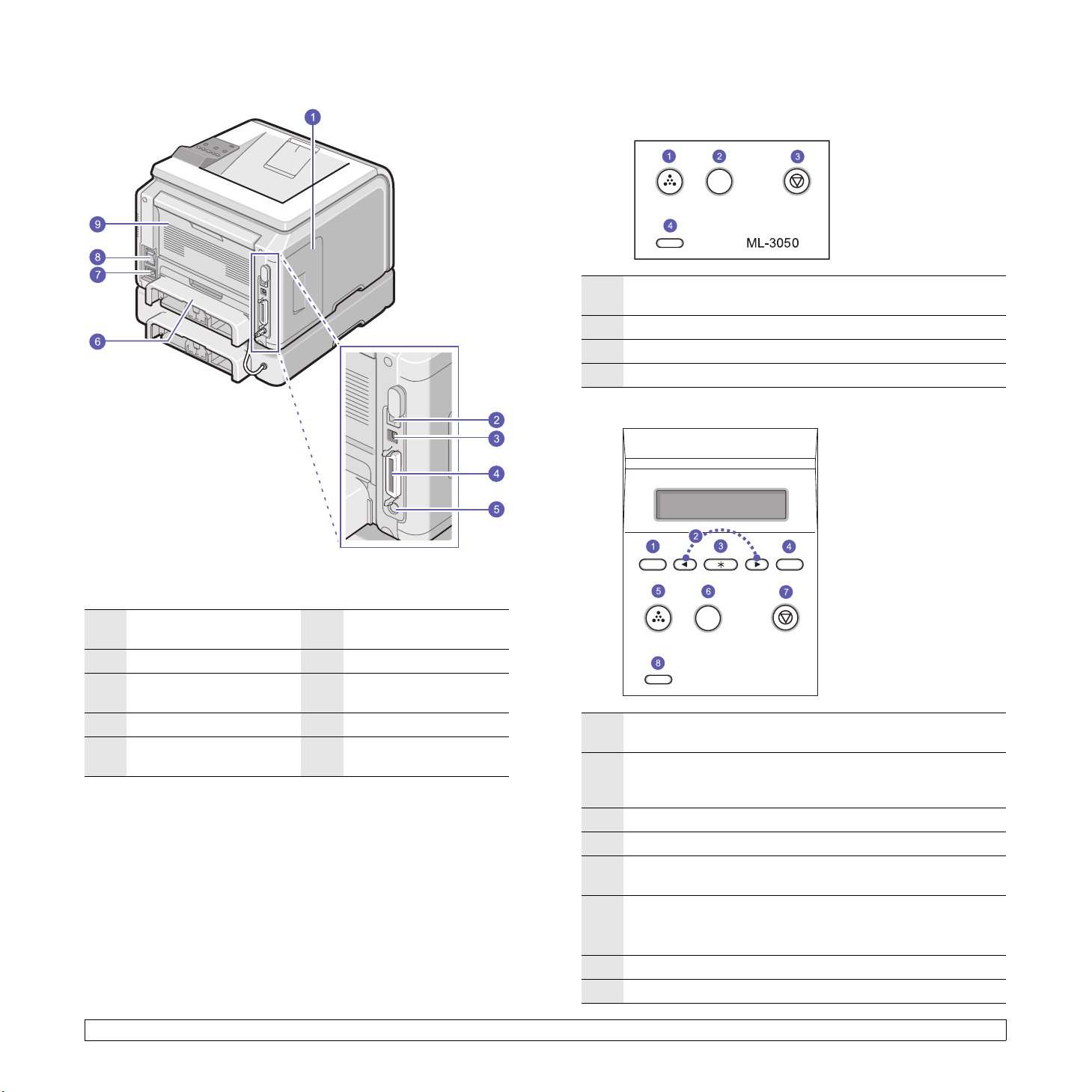
Vista posterior
Descripción general del panel de control
ML-3050
Toner Save: Permite ahorrar tóner al utilizar menor cantidad
1
de tóner en la impresión.
2
Demo: Permite imprimir una página de prueba.
3
Stop: Permite detener una operación en cualquier momento.
4
Status
: Muestra el estado de la impresora. Consulte la página 9.6.
ML-3051N y ML-3051ND
cubierta de la placa
1
de control
2
puerto de red
3
puerto USB
4
puerto paralelo
conector de cable
5
de la bandeja opcional 2
* La figura anterior muestra el modelo ML-3051ND
con todas las opciones disponibles.
unidad de impresión
6
en dos caras
7
toma de alimentación
interruptor
8
de alimentación
9
cubierta trasera
Menu: Entra al modo Menú y permite desplazarse
1
por los menús disponibles.
Botones de desplazamiento: Permiten desplazarse por
2
las opciones disponibles del menú seleccionado y aumentar
o reducir los valores.
3
OK: Confirma la selección de la pantalla.
4
Back: Permite regresar al nivel superior del menú.
Toner Save: Permite ahorrar tóner al utilizar menor cantidad
5
de tóner en la impresión.
ML-3051N_Demo: Permite imprimir una página de prueba.
6
ML-3051ND_Duplex: Permite imprimir documentos
en las dos caras del papel.
7
Stop: Permite detener una operación en cualquier momento.
8
Status
: Muestra el estado de la impresora. Consulte la página 9.6
.
1.3 <
Introducción>
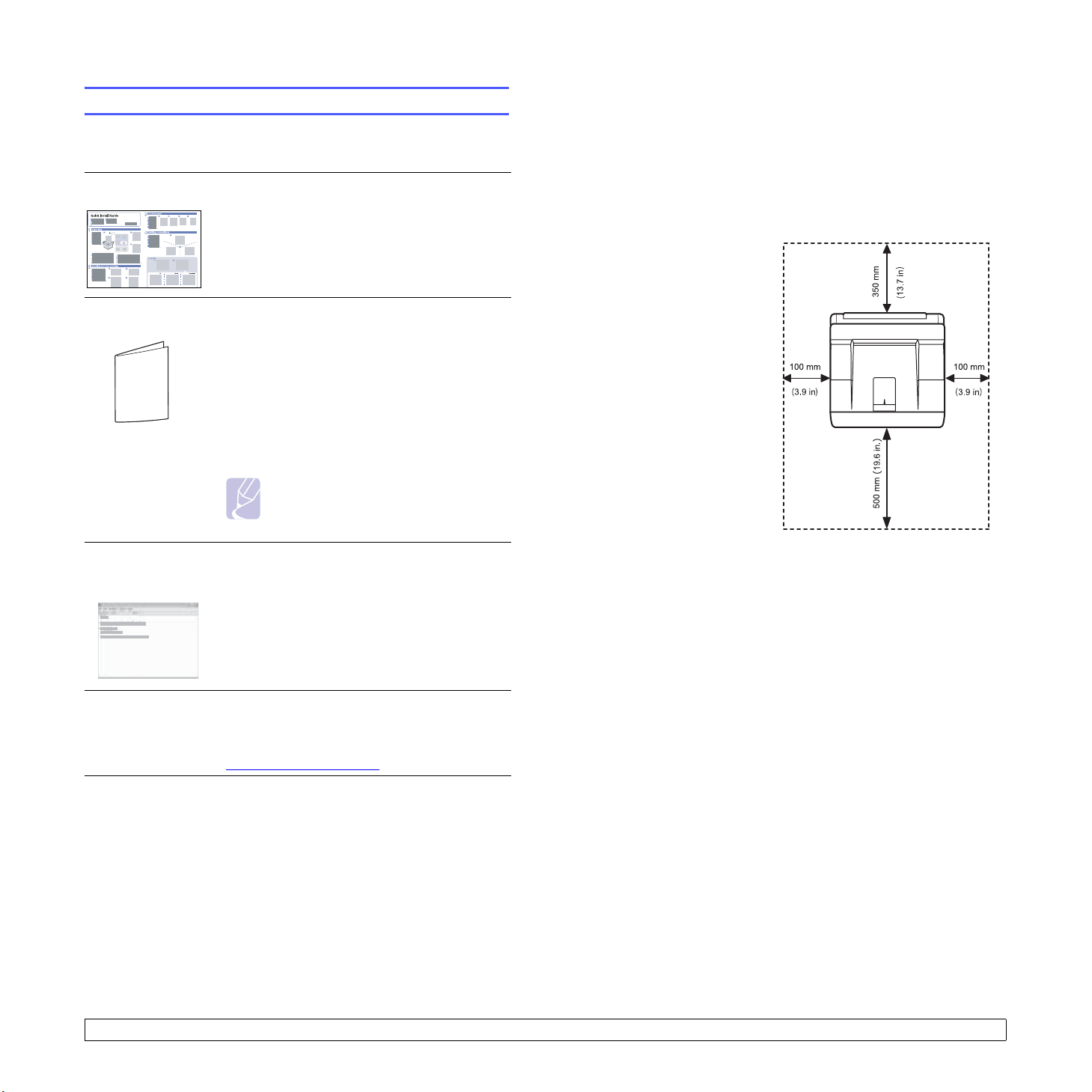
Dónde buscar más información
Puede encontrar información sobre có mo configura r y utilizar la
impresora en los siguientes recursos, impresos o en la pantalla.
Manual de
instalación rápida
Manual del
usuario en línea
Ayuda del
controlador
de la impresora
Brinda información acerca de cómo configurar
la impresora. Asegúrese de seguir las
instrucciones de la guía para preparar
la impresora.
Brinda instrucciones detalladas para utilizar
todas las funciones de la impresora y co ntiene
información acerca del mantenimiento
de la impresora, la solución de problemas
y los accesorios de instalación.
Este manual del usuario también contiene la
Sección de softw are, que bri nda in formac ión
sobre cómo imprim ir documentos con la impres ora
en diferentes sistemas operativos y sobre cómo
usar las uti lidades de so ftware suministradas.
Nota
Puede acceder a los manuales en otros
idiomas en la carpeta Manual del CD
del controlador de la impresora.
Brinda información de ayuda sobre las
propiedad es del contr olador de la impresora
e instrucciones sobre cómo configurar las
propiedades para la impresión. Para acceder
a la pantalla de ayuda del controlador de la
impresora, haga clic en Ayuda en el cuadro
de diálogo de propiedades de la impresora.
Selección de la ubicación
Seleccione un lu gar estab le y plano que dispon ga del e spacio su ficiente
para que el aire circule correctamente. Deje un espacio suficiente para
abrir las cubiertas y las bandejas.
Esta zona debe estar bien ventilada y permanecer alejada de la luz
solar directa o de cualquier fuente de calor, frío y humedad. No colo que
la impresora cerca del borde del escritorio o de la mesa.
Espacio necesario
Parte frontal: 500 mm (espacio
suficiente pa ra q ue se pueda n
abrir o extraer las bandejas)
Parte posterior: 350 mm
(espacio suficiente para la
apertura y el cierre de la
trasera o de la unidad de
impresión en dos caras)
Parte derecha: 100 mm
(espacio suficiente para
una ventilación correcta)
Parte izquierda: 100 mm
(espacio suficiente para
la apertura de la cubierta
de la placa de control)
cubierta
Sitio web
de Samsung
Si tiene acceso a Internet, podrá obtener
ayuda, asistencia, los controladores de la
impresora, los manuales y más información
en el sitio web de Samsung:
www.samsungprinter.com
.
1.4 <
Introducción>

2 Configuración de l sistema
Este capítulo brinda información detallada acerca de la instalación
de la impresora.
Este capítulo incluye:
• Uso de los menús del panel de control (sólo para los modelos ML-3051N y ML-3051ND)
• Descripción general del menú
• Impresión de una página de prueba
• Cambio del idioma de la pantalla (sólo para los modelos ML-3051N
y ML-3051ND)
• Cambiar la configuración de la fuente
• Utilización del modo de ahorro de tóner
Descripción general del menú
Los menús del pane l de control se utilizan p ara co nfigurar la im presora.
El panel de control brinda acceso a los siguientes menús:
Informacion
(Consulte la
página 2.2.)
Mapa de menu
Configuracion
Pagina demo
Fuentes PCL
Fuentes PS3
Fuente EPSON
Disposicion
(Consulte la
página 2.2.)
Orientacion
Margen simple
a
Doble
Margen doble
a
Uso de los menús del panel de control
(sólo para los modelos ML-3051N y ML-3051ND)
Existen varios menús disponibles para facilitar la modificación de la
configuración de la impresora. El diagrama de la columna siguiente muestra
los menús y todas las opciones disponibles en cada uno de ellos. Las
opciones de cada menú y las que se pueden seleccionar se describen
con mayor detalle en las tablas correspondientes, a partir de la página 2.2.
Acceso a los menús del panel de control
Puede controlar la impr esora desde e l pane l de control . Tamb ién puede
configurar los menús del p anel de control mientras la impres ora está en uso.
1 Pulse Menu hasta que aparezca el menú que desea en la línea
inferior de la pantalla y pulse OK.
2 Pulse los botones de desplazamiento hasta que aparezca
la opción deseada y pulse OK.
3 Si la opción tiene submenús, repit a el p as o 2.
4 Pulse los botones de desplazamiento para acceder a la opción
de configuración deseada o al valor deseado.
5 Pulse OK para guardar la selección.
Aparecerá un asterisco (*) junto a la selección de la pantalla
que indicará que es el valor predeterm in ad o.
6 Pulse Stop para volver al modo de espera.
Después de 60 segundos de inactividad (sin que se pulse ninguna
tecla), la impresora vuelve automáticamente al modo de espera.
Nota
Los ajustes de im presión efectuados desde el controlad or de la
impresora en un e quipo con ectad o anulan l os ajuste s del p anel
de control.
Graficos
(Consulte la
página 2.3.)
Resolucion
Oscuridad
Mejora imagen
System Setup
(Consulte la
página 2.4.)
Idioma
Ahorro energia
Cont. autom.
Ajuste altitud
CR automatico
T.espera trab.
Mantenimiento
Borrar ajuste
a. Disponible con ML-3051ND.
b. Disponible con la interfaz de red inalámbrica opcional.
Papel
(Consulte la
página 2.3.)
Copias
Tam. de papel
Tipo de papel
Origen papel
Cambio bandeja
Emulacion
(Consulte la
página 2.4.)
Emulacion
Configuracion
Red
(Consulte la
página 2.6.)
TCP/IP
EtherTalk
Netware
Vel. Ethernet
Inalamb.
Borrar ajuste
Info de red
b
2.1 <
Configuración del sistema>
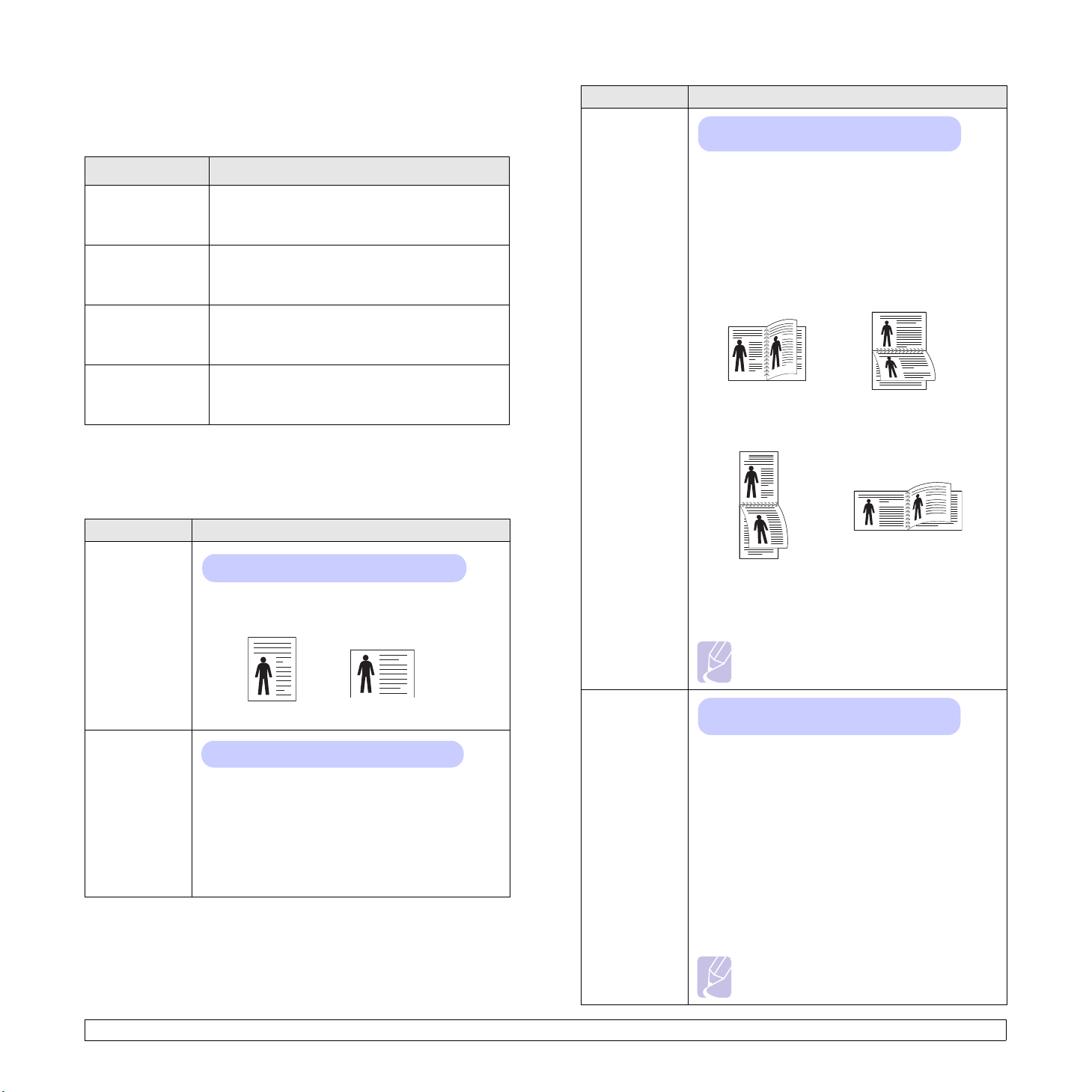
Menú Informacion
Este menú contiene páginas de información de la impresora que ofrecen
detalles sobre la impresora y sobre su configuración.
Opción Explicación
Doble
Valores: Desactivado, Margen largo,
Margen corto
Opción Explicación
Mapa de menu El mapa de menús muestra la disposición
y la configuración actual de las opciones
de los menús del panel de control.
Configuracion La página de configuración muestra la
configuración actual de la impresora. Consulte
la página 8.1.
Pagina demo La página de prueba permite comprobar si
la impresora imprime correctamente. Consulte
la página 2.6.
Fuentes PCL
Fuentes PS3
La lista de fuentes muestra todas l
disponibles para el idioma seleccionado.
as fuentes
Fuente EPSON
Menú Disposicion
Utilice el menú Disposicion para configurar todos los ajustes relativos
a la salida de impresión.
Opción Explicación
Orientacion
Valores: Vertical, Horizontal
Elija la orientación predeterminada de la imagen
de impresión sobre la página.
Margen
simple
Vertica l
Val o r es: 0 . 0
Defina el margen de los materiales de impresión
para la impresión en una sola cara. Puede aumentar
o reducir este valor de a 0,1 mm.
• Margen sup.: Permite definir el margen
superior, entre 0,0 mm y 250 mm.
• Margen izq.: Permite definir el margen
izquierdo, entre 0,0 mm y 164 mm.
Horizontal
Margen doble
Para imprimir en las dos caras del papel, elija
el margen de encuadernación, como se indica
a continuación.
Margen largo
•
: Encuadernación por el borde
largo. Las hojas se imprimen para que se lean
como un libro.
Margen corto
•
: Encuadernación por el borde
corto. Las hojas se imprimen para que se lean
como un bloc.
2
25
Margen largo en la
orientación vertical
2
5
Margen corto en la
orientación vertical
3
3
3
5
Margen largo en la
orientación horizontal
2
Margen corto en la
orientación horizontal
3
5
Seleccione Desactivado para imprimir
en una cara del papel.
Nota
Esta opción sólo está disponible
con el modelo ML-3051ND.
Valores: Superior/izquierdo, corto/
largo
En este menú, puede definir los márgenes para la
impresión en dos caras. Puede aumentar o reducir
este valor de a 0,1 mm.
• Margen sup.: Permite definir el margen
superior, entre 0,0 mm y 9,9 mm.
• Margen izq.: Permite definir el margen
izquierdo, entre 0,0 mm y 9,9 mm.
• Enc. horiz.: Permite definir el margen inferior de
la parte posterior de la página entre 0,0 mm y 22 mm
para la encuadernación por el borde corto.
• Enc. vertical: Permite definir el margen derecho
de la parte posterior de la página entre 0,0 mm y
22 mm para la encuadernación por el borde largo.
Nota
Esta opción sólo está disponible
con el modelo ML-3051ND.
2.2 <
Configuración del sistema>
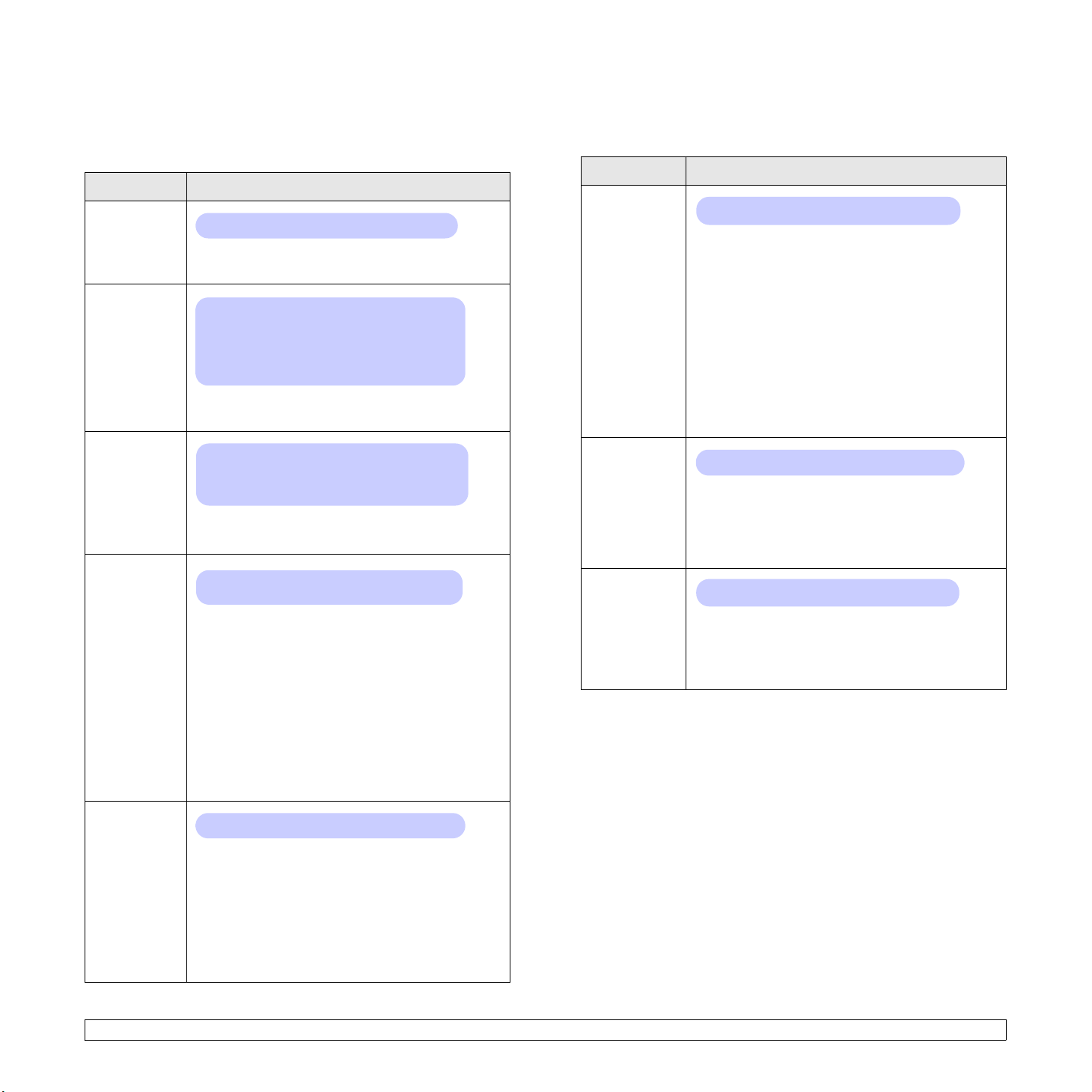
Menú Papel
Menú Graficos
Utilice el menú Papel para definir la configuración relacionada con
la entrada y la salida del material de impresión, así como el material
de impresión específico que esté utilizando con la impresora.
Opción Explicación
Copias
Valores: 1 ~ 999
Permite definir la cantidad de copias predeterminadas
seleccionando cualquier número entre 1 y 999.
Ta m. de
papel
Valores: A4, A5, A6, JIS B5, ISO B5, Letter,
Legal, Executive, No.10 Env, Monarch Env,
DL Env, C5 Env, C6 Env, US Folio, Personalizado
* Tamaño Letter para los EE. UU., A4 para
Europa y Asia
Seleccione el tamaño de papel que está cargado
actualmente en la bandeja.
Tipo de
papel
Valores: Papel normal, Papel relieve,
Transparencia, Sobre, Etiquetas, Cartulina,
Preimpreso, Papel color, Algodon, Reciclado,
Archive, Grueso, Fino
Seleccione el tipo de papel que está cargado
actualmente en la bandeja.
Origen papel
Valores: Bandeja 1, Bandeja 2, Bandeja M-U,
Band. manual, Automatico
Esta opción permite definir la bandeja que desea
utilizar.
• Si selecciona
Automatico
, la impresora podrá
determinar automáticamente el origen.
• Seleccione Bandeja M-U o Band. manual
para usar la bandeja multifunción. Si selecciona
Band. manual, deberá pulsar Stop (ML-3050)
OK
(ML-3051N, ML-3051ND) cada vez que
u
imprima una página.
• Bandeja 2 sólo estará disponible si se instaló
la bandeja opcional 2.
Utilice el menú Graficos para cambiar la configuración que afecta
la calidad de los caracteres y de las imágenes impresos.
Opción Explicación
Resolucion
Valores: 600ppp-Normal, 1200ppp-Perf.
Especifique la cantidad de puntos por pulgada (ppp)
impresos. Cuanto mayor sea la configuración, más
nítidos serán los caracteres y los gráficos de la copia
impresa.
• Si los trabajos de impresión contienen
principalmente texto, seleccione
600ppp-Normal
para obtener la mejor calidad de impresión.
• Seleccione
1200ppp-Perf.
si el trabajo contiene
imágenes de mapas de bits, como fotografías
digitalizadas con un escáner o gráficos, que
se beneficiarán del aumento de la cantidad
de líneas impresas.
Oscuridad
Valores: Normal, Claro, Oscuro
Puede aclarar u oscurecer la imagen impresa en la
página cambiando la configuración de la densidad
Normal
del tóner. El valor
generalmente ofrece los
mejores resultados. Use la configuración de densidad
Claro
para ahorrar tóner.
Mejora
imagen
de tóner
Valores: Normal, Mejora texto
Esta opción mejora la calidad de impresión.
Normal
•
•
: No mejora la calidad.
Mejora texto
: Mejora las letras y las figuras
sencillas.
Cambio
bandeja
Valores: Desactivado, Activado
Si selecciona cualquier otro valor excepto
Automatico
de
Origen papel
y la bandeja
seleccionada esta vacía, la impresora imprime
automáticamente desde otras bandejas.
Si esta opción de menú está definida como
Desactivado, el indicador Status se iluminará
de color rojo y la impresora no funcionará hasta
que inserte papel en la bandeja especificada.
2.3 <
Configuración del sistema>
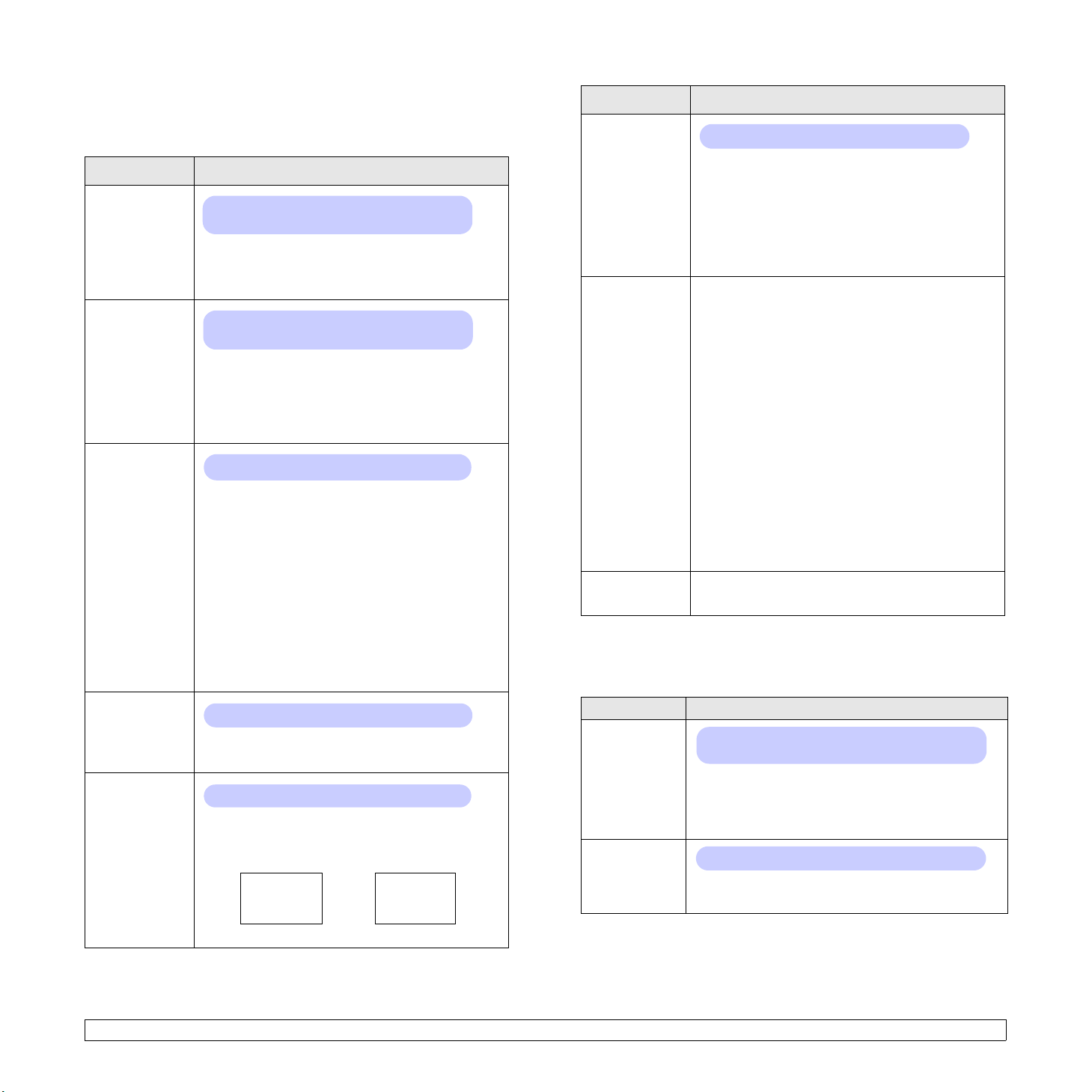
Menú System Setup
Use el menú System Setup para configurar diversas funciones
de la impresora.
Opción Explicación
T.espera trab.
Valores: Valores: 0 ~ 1800 s
Opción Explicación
Idioma
Valores: English, FRANCAIS, Espanol,
Portuguese E., Portugues B., Deutsch, Italiano
Esta configuración determina el idioma del texto
que aparece en la pantalla del panel de control
y en la información de impresión.
Ahorro
energia
Valores: [ 5 ] min., [ 10 ] min., [ 15 ] min., [ 30 ] min.,
[ 60 ] min.., [ 120 ] min.
Cuando la impresora no recibe datos durante un
período largo, el consumo de energía se reduce
automáticamente. Puede definir el tiempo que la
impresora esperará antes de entrar en el estado
de ahorro de energía.
Cont. autom.
Valores: Desactivado, Activado
Esta opción determina si la impresora seguirá
imprimiendo o no cuando detecte que el papel
cargado no coincide con el configurado.
• Desactivado: Si el valor configurado no coincide
con el papel cargado, el mensaje permanecerá
en la pantalla y la impresora se quedará fuera
de línea hasta que inserte el papel correcto.
• Activado: Si el papel cargado no coincide
con el valor configurado, aparecerá un mensaje
de error. La impresora se pondrá fuera de línea
durante 30 segundos, borrará automáticamente
el mensaje y continuará con la impresión.
Puede definir el tiempo que la impresora esperará
antes de imprimir la última página de un trabajo
de impresión que no termine con un comando
de impresión de la página.
Cuando se agote el tiempo definido, la impresora
imprimirá la página que se encuentre en el búfer
de impresión.
Mantenimiento Esta opción ayuda en el mantenimiento
de la impresora.
• Limpiar tamb.: Limpia el tambor OPC del cartucho
y genera una hoja de limpieza que captura los
restos de tóner.
Limpiar fusor
•
: Limpia la unidad de fusión situada
en el interior de la impresora y genera una hoja
de limpieza que captura los restos de tóner.
Elim msj vacío
•
: Evita que el mensaje Tóner
bajo Cambiar tóner aparezca en la pantalla.
Una vez que haya seleccionado On, esta
configuración se grabará de forma permanente
en la memoria del cartucho de tóner y este
menú desaparecerá del menú Mantenimiento.
Dur. consum.
•
: Esta opción permite controlar
cuántas páginas se han impreso y cuánto tóner
queda en el cartucho.
Borrar ajuste Esta opción de menú permite restablecer
la configuración de fábrica de la impresora.
Menú Emulacion
Use el menú Emulacion para configurar la emulación del idioma
de la impresora.
Ajuste altitud
CR
automatico
Val ores : Normal, Alta
Puede optimizar la calidad de impresión
de acuerdo con la altura.
Valores: LF, LF+CR
Esta opción permite añadir el retorno de carro
deseado a cada salto de línea.
Consulte las siguientes muestras:
AA
BB
CC
LF LF+CR
AA
BB
CC
Emulacion
Configuracion
2.4 <
Configuración del sistema>
Opción Explicación
Valores: Automatico, PCL, EPSON, PostScript,
IBM ProPrint
El lenguaje de la impresora define la forma
en que ésta se comunica con el equipo.
Si selecciona Automatico, la impresora podrá
cambiar automáticamente el lenguaje.
Valores: PCL, PostScript, EPSON
Consulte las tablas de la página 2.5 para
configurar el lenguaje de la impresora.
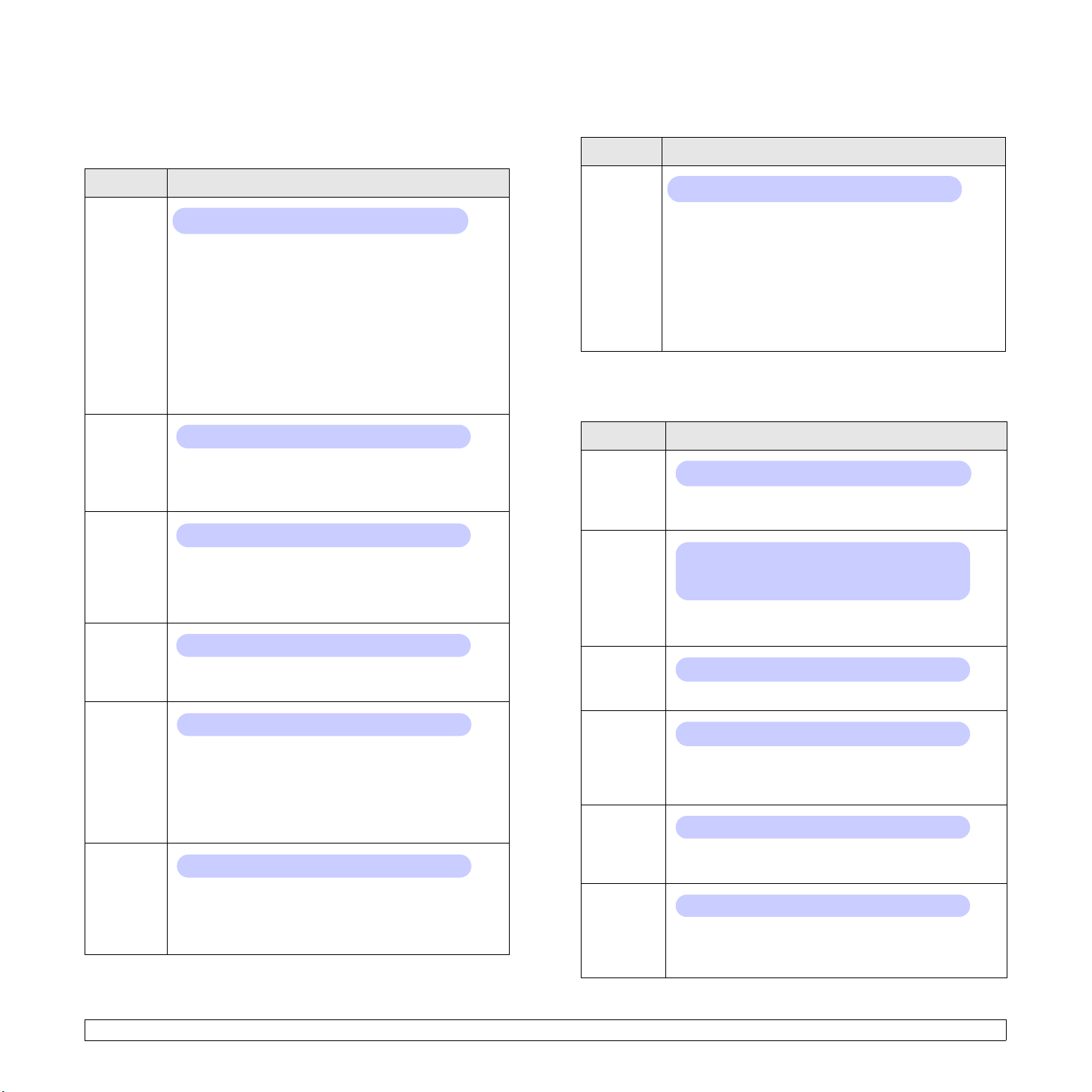
PCL
Este menú define la configuración de la emulación PCL. Puede definir
el tipo de fuente, el tipo de símbolo, las líneas por página y el tamaño del
punto.
PostScript
Este menú incluye la opción de menú Error imp. PS.
Opción Explicación
Opción Explicación
Tipo de
letra
Valores: PCL1 ~ PCL54
Permite seleccionar la fuente estándar que se usará
en la emulación PCL.
• El intervalo entre letras de PCL1~PCL7 es fijo, mientras
que el intervalo de PCL8~PCL45 es proporcional al
tipo de fuente y al tamaño de los puntos. Puede ajustar
el tamaño de fuente de PCL1~PCL7 utilizando la opción
Punto, y de PCL8~PCL45, utilizando la opción Tam.
punto.
• El intervalo de PCL46~PCL54 y el tamaño
de los puntos son fijos.
Simbolo
Valores: ROMAN8 ~ PCCYRIL
Esta opción permite seleccionar el símbolo que se usará
en la emulación PCL. El símbolo es el grupo de números,
marcas y signos especiales que se utilizan al imprimir.
Tam.
punto
Valores: 4,00 ~ 999,75 (unidad 0,25)
Cuando selecciona un tipo de letra comprendido
entre PCL8 y PCL45 en el menú
puede determinar el tamaño de la fuente configurando
la altura de los caracteres de la fuente.
Courier
Valores: Normal, Oscuro
Esta opción permite seleccionar la versión de la fuente
Courier que se utilizará.
Punto
Valores: 0,44 ~ 99,99 (unidad 0,01)
Cuando selecciona un tipo de letra comprendido
entre PCL1 y PCL7 en el menú
determinar el tamaño de la fuente configurando la
cantidad de caracteres que se imprimirán en una
pulgada horizontal de escritura. El valor predeterminado,
10, es el mejor tamaño.
Lineas
Valores: 5 ~ 128
Esta opción permite definir el espaciado vertical entre
5 y 128 líneas para el tamaño de papel predeterminado.
Las líneas pueden variar según el tamaño del papel
y la orientación de la impresión.
Tipo de letra
Tipo de letra
,
, puede
Error
imp. PS
Valores: Activado, Desactivado
Permite seleccionar si la impresora imprimirá una lista
de errores cuando se produzca un error PS.
• Seleccione Activado para imprimir los errores de
emulación PS 3. Si se produce un error, se detendrá
el procesamiento del trabajo, se imprimirá el mensaje
de error y la impresora eliminará el trabajo.
• Si esta opción está configurada como Desactivado,
el trabajo se eliminará sin notificar el error.
EPSON
Este menú define la configuración de la emulación EPSON.
Opción Explicación
Fuente
Caracteres
Ficha
caract.
Punto
LPP
Ajuste
autom.
Valores: SANSERIF, ROMAN
Puede seleccionar la fuente estándar que se usará
en la emulación EPSON.
Valores: EE. UU., FRANCIA, ALEMANIA, REINO
UNIDO, DINAMARCA1, SUECIA, ITALIA,
ESPANA1, JAPON, NORUEGA, DINAMARCA2,
ESPANA2, LATIN
Esta opción permite seleccionar el juego de
caracteres correspondiente al idioma deseado.
Valores: CURSIVA, PC437US, PC850
Esta opción permite seleccionar el juego de caracteres.
Valores: 10, 12, 17.14, 20
Puede determinar el tamaño de la fuente definiendo
la cantidad de caracteres que se imprimirán en cada
pulgada horizontal de escritura.
Val o r es: 6 , 8
Puede definir la cantidad de líneas impresas por cada
pulgada vertical.
Valores: Desactivado, Activado
Permite determinar si la impresora realizará un salto
de línea automáticamente cuando los datos superen
el área imprimible del material de impresión.
2.5 <
Configuración del sistema>

Menú Red
Este menú permite configurar la tarjeta de interfaz de red instalada en
la impresora. Puede restablecer la interfaz de red e imprimir una página
de configuración.
Opción Explicación
Inalamb.
Val ores : WLAN Basica, WLAN Seguridad, WLAN
Predet.
Opción Explicación
TCP/IP
EtherTalk
Netware
Vel.
Ethernet
Valores: DHCP, BOOTP, Estatico
Esta opción permite configurar manualmente las
direcciones TCP/IP o recibir las direcciones de la red.
• DHCP: El servidor DHCP le asignará
automáticamente la dirección IP.
• BOOTP: El servidor BOOTP le asignará
automáticamente la dirección IP.
• Estatico: Puede introducir la dirección IP, la máscara
de subred y la puerta de enlace de forma manual.
Valores: Desactivado, Activado
Esta opción permite seleccionar si se utilizará
el protocolo EtherTalk. Seleccione Activado
para utilizar el protocolo.
Valores: Automatico, 802.2, 802.3, Ethernet II,
SNAP, Desactivado
Esta opción permite seleccionar el tipo de trama IPX.
• Automatico: Puede establecer el tipo de trama
de forma automática.
• 802.2: Seleccione este valor para utilizar el tipo
de trama IEEE 802.2.
• 802.3: Seleccione este valor para utilizar el tipo
de trama IEEE 802.3.
• Ethernet II: Seleccione este valor para utilizar
el tipo de trama Ethernet 2.
• SNAP: Seleccione este valor para utilizar el tipo
de trama SNAP.
•
Desactivado
Valores: Automatico, 10M Half, 10M Full,
100M Half, 100M Full
Esta opción permite seleccionar la velocidad
de Ethernet.
: Puede desactivar el protocolo NetWare.
Permite configurar los entornos de la red inalámbrica.
Consulte la página 10.3.
Nota
Este menú sólo aparece si se ha instalado
una tarjeta de interfaz de red inalámbrica
opcional.
Borrar
ajuste
Info de red Esta opción permite imprimir una página que muestra
Esta opción restablece los valores predeterminados
de fábrica para la configuración de la red. Estos valores
sólo tendrán efecto después de restablecer la impresora.
la configuración de red definida por el usuario.
Impresión de una página de prueba
Imprima una página de prueba para asegurarse de que la impresora
esté funcionando correctamente.
ML-3050, ML-3051N
Mantenga pulsado el botón Demo durante alrededor de dos segundos.
ML-3051N, ML-3051ND
1 Pulse Menu y luego OK cuando aparezca Informacion.
2 Pulse los botones de desplazamiento hasta que aparezca Pagina
demo y pulse OK.
Se imprimirá una página de prueba.
Cambio del idioma de la pantalla
(sólo para los modelos ML-3051N y ML-3051ND)
Para cambiar el idioma del panel de control, siga estos pasos:
1 Pulse Menu hasta que aparezca System Setup en la línea inferior
de la pantalla y pulse OK.
2 Pulse OK cuando aparezca Idioma.
3 Pulse los botones de desplazamiento para seleccionar el idioma
4 Pulse Stop para volver al modo de espera.
2.6 <
Configuración del sistema>
que desea y pulse OK.
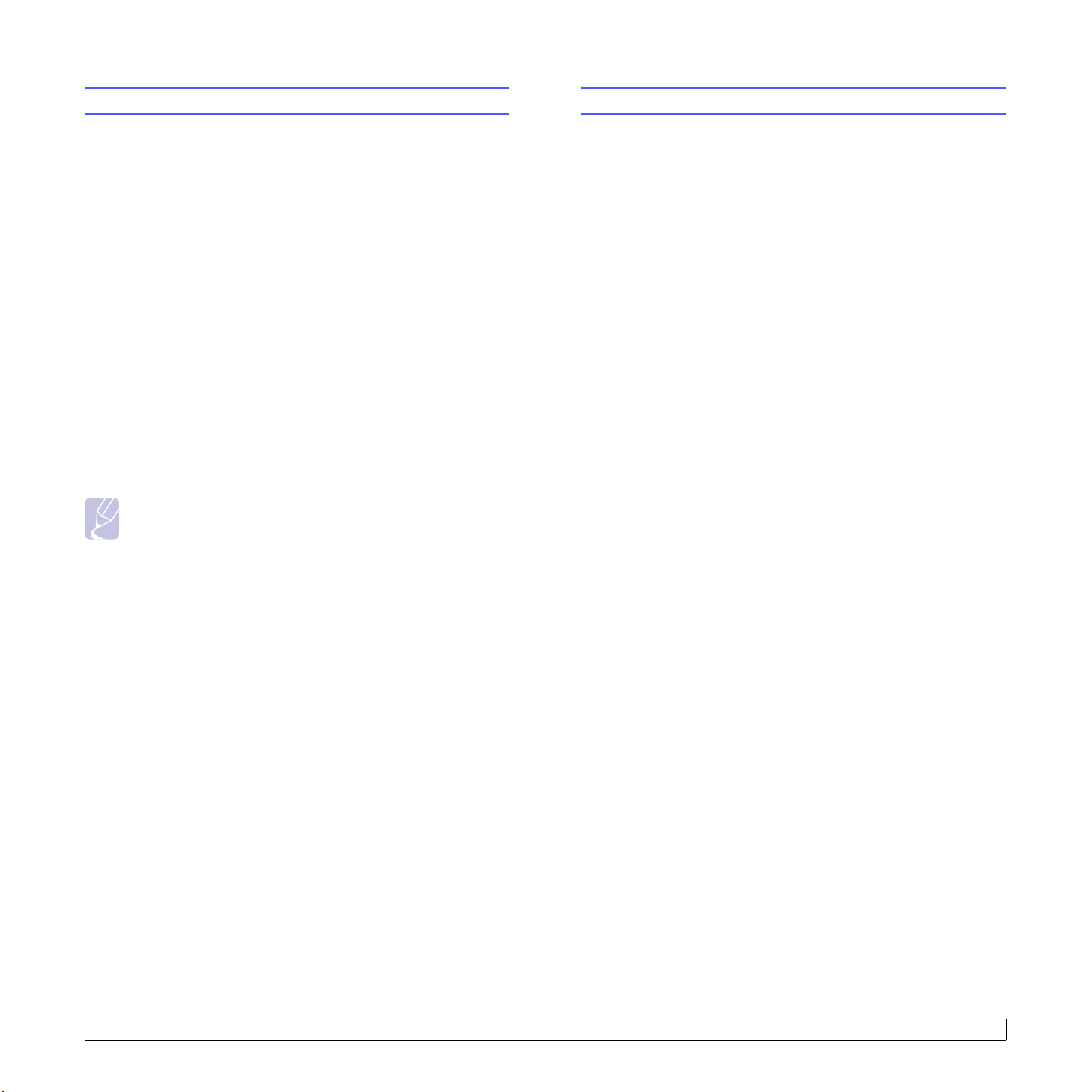
Cambiar la configuración de la fuente
Utilización del modo de ahorro de tóner
La máquina ha pre determinado la fuente para s u región o p aís. Si quiere
cambiar la fuente que prefiera o config urar la fuente en condiciones
especiales como e n el entorno DO S, puede cambia r la configura ción de
la fuente siguiendo los pasos descritos a continuación:
1 Pulse Menu en el panel de control hasta que vea la función
Emulacion.
2 Pulse OK para acceder a la configuración de la fuente.
3 Pulse la flecha izquierda/derecha hasta que se muestre
Configuracion.
4 Pulse la flecha izquierda/derecha hasta que se muestre PCL.
5 Pulse la flecha izquierda/derecha hasta que se muestre Simbolo.
6 Pulse la flecha izquierda/derecha hasta que se muestre su fuente
preferida.
7 Pulse OK.
8 Pulse Stop para volver al modo Listo de la máquina.
Nota
La información expuesta a continuación muestra la lista de
fuentes adecuada para los idiomas correspondientes.
•Ruso: CP866, Cyrillic
•Hebreo: 15Q, 8H, 0H (sólo Israel)
•Griego: GREEK, PC737
•Árabe y farsi: ARABIC8, WINARABIC, PC864, FARSI,
ISOARABIC
El modo de ah orro de tóner permite reducir el consumo de tón er de la
impresora en cada página. Al activar este modo, se amplía la duración
del cartucho de tóner y se re duce el costo por página aún m ás que en el
modo normal, pero se reduce la calida d de impresión. Est a configuración
no está disponible para el valor de resolución de 1.200 ppp.
Hay dos maneras de activar este modo:
Uso del botón del panel de control
Pulse Toner Save en el panel de control. La impresora debe estar
en modo de espera. Se enciende la luz verde del indicador Status y se
muestra Listo en la pantalla si utiliza el model o ML-3051N o ML-3051 ND.
• Si el botón está iluminado, el modo está activado y la impresora
utiliza menos tóner para imprimir una página.
• Si no lo está, el modo está desactivado y la impresora imprime
en modo normal.
En la aplicación de software
Puede configurar el modo de ahorro de tóner desde la ventana de
propiedades de la impresora en el controlador de impresora. Consulte
la Sección de software.
2.7 <
Configuración del sistema>
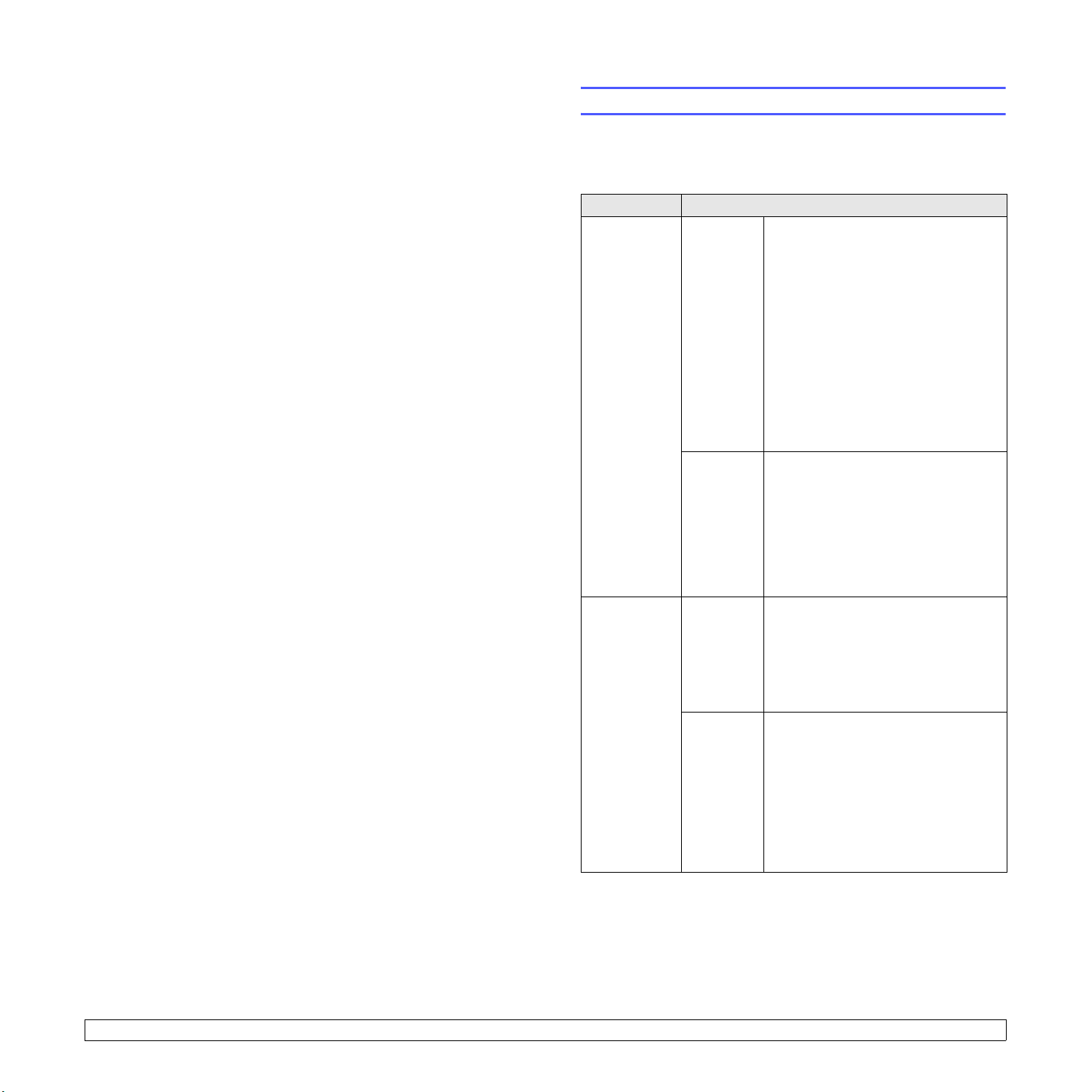
3 Descripción general
del software
Este capítulo brinda una descripción general del software que se
suministra con la impresora. Se brinda información adicional acerca
de la instalación y del uso del software en la Sección d e software.
Este capítulo incluye:
• Software suministrado
• Funciones del controlador de la impresora
• Requisitos del sistema
Software suministrado
Antes de instalar el software que se incluye en los CD suministrados,
deberá configurar la impresora y conectarla al equipo.
El CD incluye el siguiente software:
CD Contenido
CD con
software
de impresión
CD del
controlador
de la
impresora
PostScript
Windows • Controlador de impresora: Utilice
este controlador para aprovechar al
máximo las funciones de la impresora.
• Smart Panel: Este programa permite
monitorizar el estado de la impresora
y recibir alertas cuando se produce
un error durante la impresión.
• Utilidad de configuración de la
impresora: Este programa se instala
automáticamente al instalar Smart
Panel.
• Manual del usuario en PDF
• Set IP: Utilice este programa para
configurar las direcciones TCP/IP
de la impresora.
Linux • Controlador de impresora:
Utilice este controlador para poner
la impresora en funcionamiento
desde un equipo Linux e imprimir
documentos.
• Smart Panel: Este programa permite
monitorizar el estado de la impresora
y recibir alertas cuando se produce
un error durante la impresión.
Windows • Archivo de descripción de
impresora Postscript (PPD):
Utilice el controlador PostScript para
imprimir documentos con fuentes
complejas y gráficos en el lenguaje
PostScript.
• Manual del usuario en PDF
3.1 <
Descripción general del software>
Macintosh • Archivo de descripción de
impresora Postscript (PPD):
Utilice este archivo para poner la
impresora en funcionamiento desde
un equipo Macintosh e imprimir
documentos.
• Smart Panel: Este programa permite
monitorizar el estado de la impresora
y recibir alertas cuando se produce
un error durante la impresión.
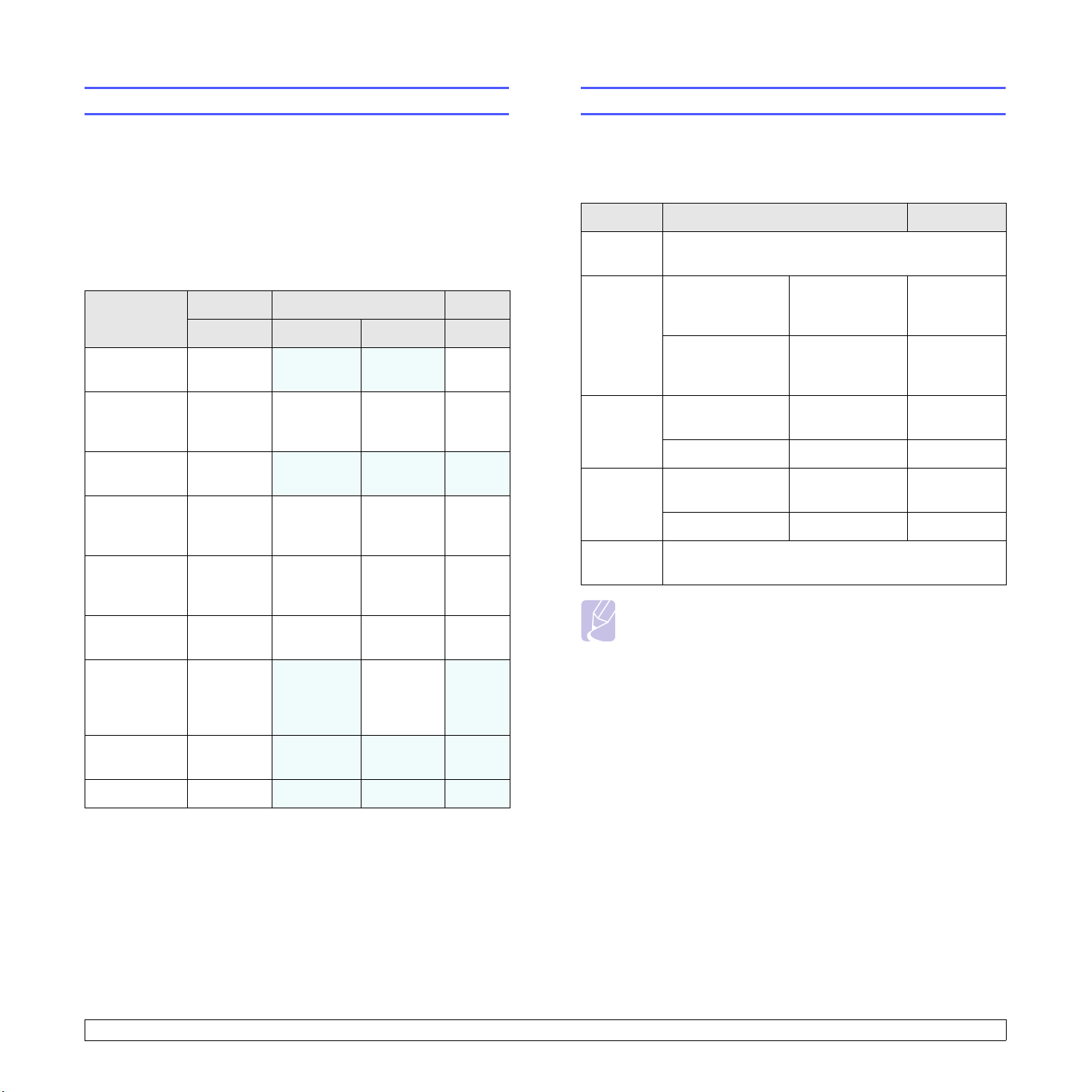
Funciones del controlador de la impresora
Requisitos del sistema
Los controladores de la impresora admiten las siguientes funciones
estándares:
• Selección de la fuente de papel.
• Tamaño del papel, orientación y tipo de material.
• Cantidad de copias.
Además, puede utilizar diversas funciones especiales de impresión.
La tabla siguiente muestra una descripción general de las funciones
compatibles con los controladores de la impresora:
Función
Ahorro
de tóner
Opción de
calidad de
impresión
Impresión
de pósters
Var ias
páginas
por hoja
Impresión
con ajuste
a la página
Impresión
a escala
PCL 6 PostScript
Windows Windows Macintosh Linux
O
OO OO
O
O O O O
OO OO
OO OO
X XO
X X X
(2, 4)
Antes de comenzar, asegúrese de que el sistema cumpla
con los siguientes requisitos:
Windows
Elemento Requisitos
Sistema
operativo
CPU Windows 95/98/
RAM Windows 95/98/
Espacio
libre en
el disco
Internet
Explorer
Windows 95/98/Me/NT 4.0/2000/XP/2003
Pentium II
Me/NT 4.0/2000
Windows XP/2003 Pentium III
Me/NT 4.0/2000
Windows XP/2003 128 MB o más 256 MB
Windows 95/98/
Me/NT 4.0/2000
Windows XP/2003 1 GB o más 5 GB
5.0 o posterior
Nota
Para Windows NT 4.0/2000/XP/2003, los usuarios con
derechos de administración podrán instalar el software.
400 MHz
o superior
933 MHz
o superior
64 MB o más 128 MB
300 MB o más 1 GB
Recomendado
Pentium III
933 MHz
Pentium IV
1GHz
Fuente
diferente
en la primera
página
Marca
de agua
Superposición O X X X
O
O
XOX
X X X
3.2 <
Descripción general del software>
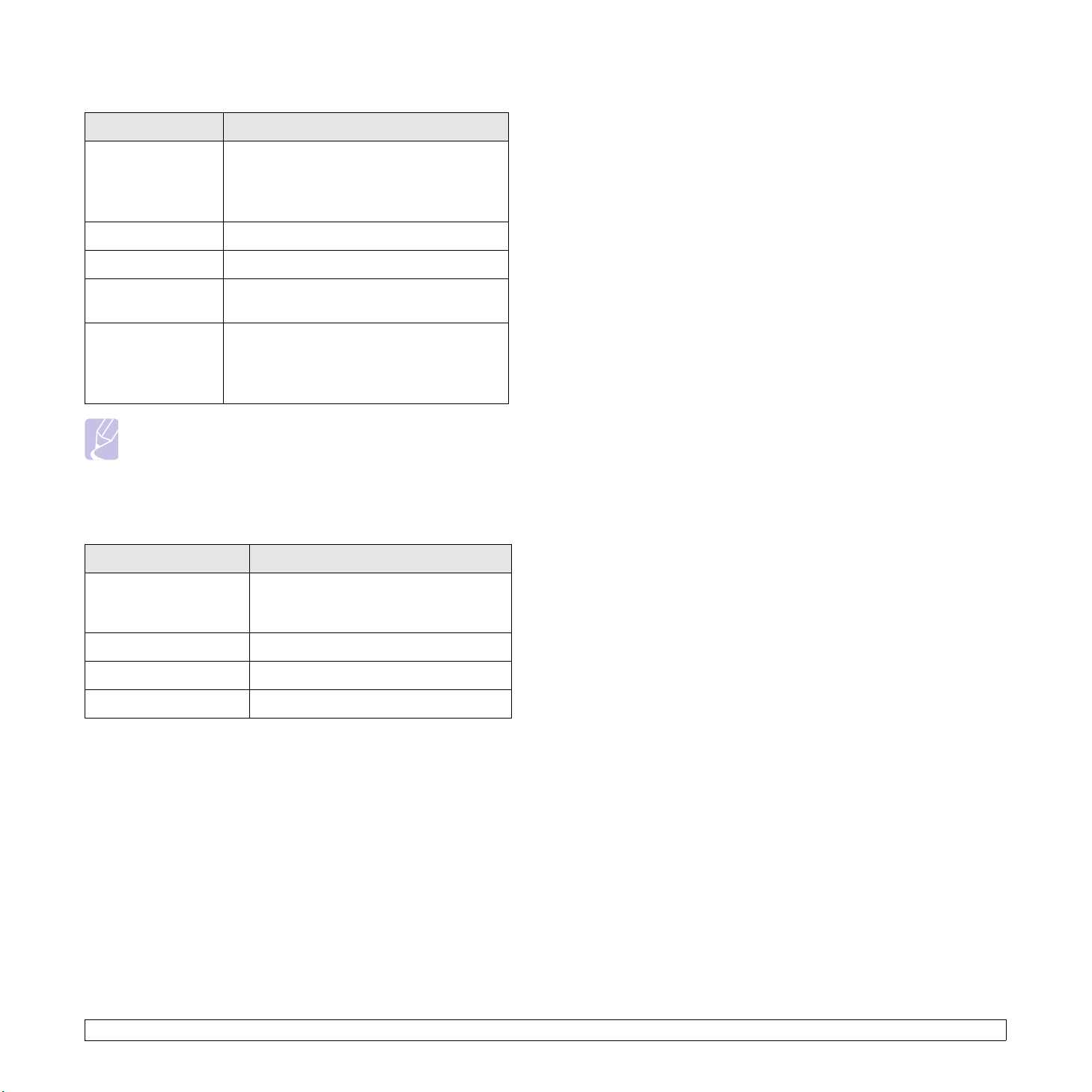
Linux
Elemento Requisitos
Sistema operativo • Red Hat 8.0 ~ 9.0
• Fedora Core 1 ~ 3
• Mandrake 9.2 ~ 10.1
• SuSE 8.2 ~ 9.2
Procesador Pentium IV a 1 GHz o superior
RAM 256 MB o superior
Página de
disco libre
Software • Linux Kernel 2.4 o superior
Notas
• También es necesario crear una partición swap de 300 MB
o más para trabajar con imágenes digitalizadas grandes.
• El controlador del escáner para Linux admite la máxima
resolución óptica.
1 GB o superior
• Glibc 2.2 o superior
• CUPS
•SANE
Macintosh
Elemento Requisitos
Sistema operativo Sistema operativo Macintosh 10.3 ~ 10.4
(ML-3050), 8.6 ~ 9.2 y 10.1 ~ 10.4
(ML-3051N o ML-3051ND)
RAM 128 MB
Espacio libre en el disco 200 MB
Conexión Interfaz USB, interfaz de red
3.3 <
Descripción general del software>

4 Configuración de red
Este capítulo brinda instrucciones detalladas para la configuración
de la impresora.Este capítulo incluye:
• Introducción
• Sistemas operativos compatibles
• Configuración de TCP/IP
• Configuración de EtherTalk
• Configuración de tipos de trama IPX
• Configuración de la velocidad Ethernet
• Restablecimiento de la configuración de la red
• Impresión de una página de configuración de red
• Uso del programa SetIP
Sistemas operativos compatibles
La tabla siguiente muestra los entornos de red compatibles
con la impresora.
Elemento Requisitos
Interfaz de red • 10/100 Base-TX
• LAN inalámbrica IEEE 802.11 b/g
(opcional)
Sistema operativo
de red
• Novell NetWare 4.x, 5.x y 6.x
• Windows 95/98/Me/NT 4.0/2000/XP/2003
• Varios sistemas operativos Linux
• Sistema operativo Macintosh 10.3
(ML-3050), 8.6 ~ 9.2 y 10.1 ~ 10.4
(ML-3051N, ML-3051ND)
Introducción
Una vez que haya conectado la impresora a una red con un cable
Ethernet RJ-45, podrá compartir la impresora con otros usuarios
de la red.
Deberá configurar los protocolos de red de la impresora para utilizarla
como impresora en red. Es posible configurar los protocolos con los
siguientes dos métodos:
Mediante programas de administración de red
Puede configurar los ajustes del servidor de impresión y administrar
la impresora con los siguientes programas que se suministran con
la impresora:
• SyncThru™ Web Admin Service: solución de administración de
impresoras basada en web para administradores de redes.
SyncThru™ Web Admin Service ofrece un método eficaz para
administrar dispositivos de red, y permite supervisar máquinas en red
y solucionar sus problemas de manera remota desde cualquier sitio
con acceso corporativo a Internet. Descargue este programa de
http://solution.samsungprinter.com.
• SyncThru™ Web Service: Un servidor web incorporado al servidor
de impresión de red, que permite configurar los parámetros de red
necesarios para conectar la impresora a varios entornos de red.
• Set IP: programa de utilidades que permite seleccionar una interfaz
de red y configurar manualmente las direcciones IP que se utilizarán
con el protocolo TCP/IP. Consulte Uso del programa SetIP en la
página 4.3.
Mediante el panel de control
Protocolos de red • NetWare IPX/SPX
• TCP/IP en Windows
• Ethertalk
Servidor de
direccionamiento
dinámico
• IPX/SPX: Intercambio de paquetes en Internet/Intercambio de paquetes
secuenciados (Internet Packet eXchange/Sequenced Packet eXchange)
• TCP/IP: Protocolo de comunicaciones para Internet
(Transmission Control Protocol/Internet Protocol)
• DHCP: Protocolo de configuración dinámica de servidor
(Dynamic Host Configuration Protocol)
• BOOTP: Protocolo de arranque-asignación (Bootstrap Protocol)
• DHCP, BOOTP
Configuración de TCP/IP
Es posible configurar la impresora con una variedad de información de
red TCP/IP, como una dirección IP, una máscara de subred, una puerta
de enlace y direcciones DNS. Hay varias maneras en las que puede
asignarse una dirección TCP/IP a la impresora, en función de la red.
• Direccionamiento estático: El administrador del sistema asigna
manualmente la dirección TCP/IP.
• Direccionamiento dinámico mediante BOOTP/DHCP (predeterminado):
El servidor asigna automáticamente la dirección TCP/IP.
Nota
Antes de configurar TCP/IP, deberá configurar el protocolo
de red en TCP/IP.
Puede configurar los siguientes parámetros de red básicos a través
del panel de control de la impresora:
• Configurar TCP/IP
• Configurar los tipos de trama IPX para NetWare
• Configurar EtherTalk
4.1 <
Configuración de red>
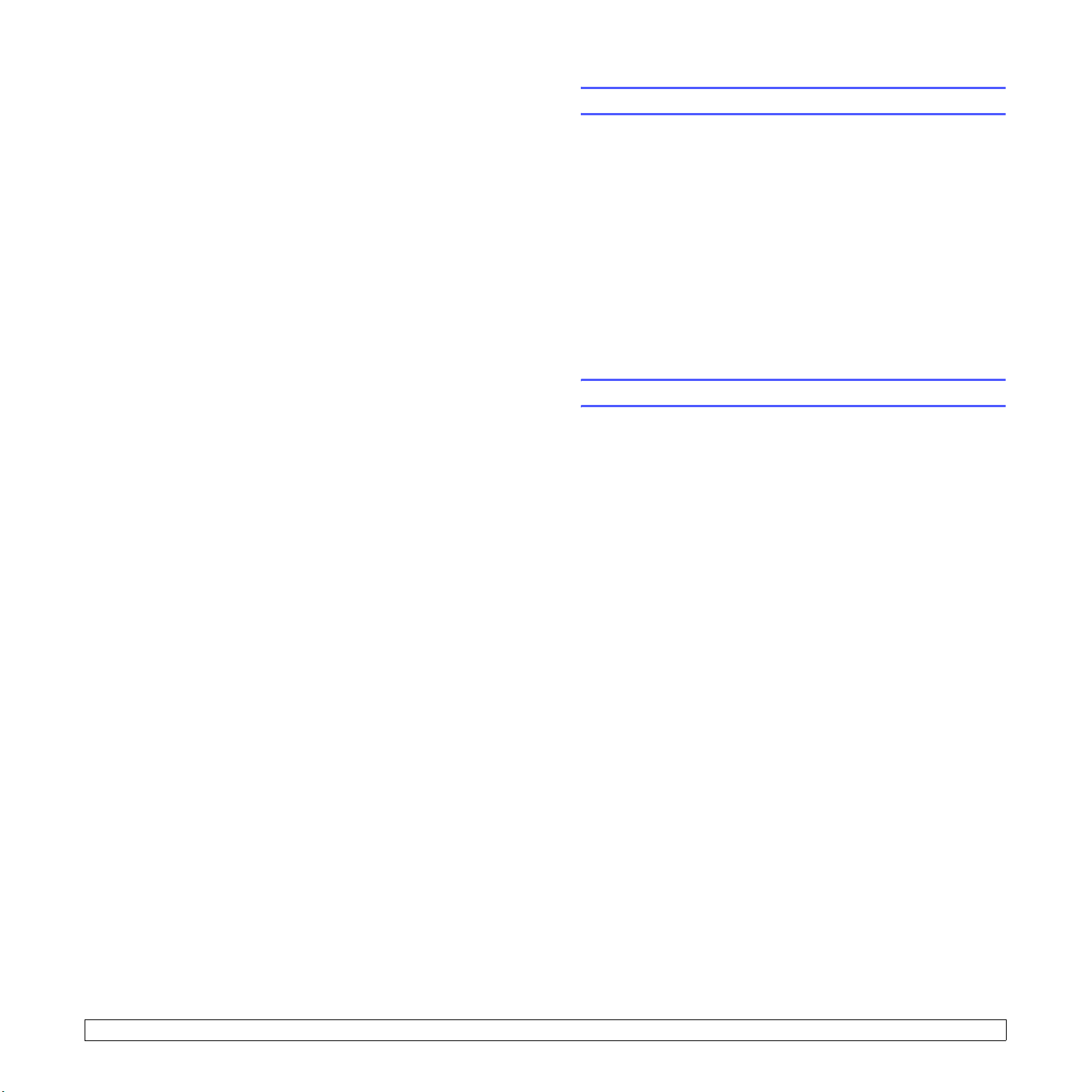
Direccionamiento estático
Para introducir la dirección TCP/IP desde el panel de control
de la impresora, siga los pasos que aparecen a continuación:
1 Pulse Menu hasta que aparezca Red en la línea inferior
OK
de la pantalla y pulse
.
Configuración de EtherTalk
EtherTalk es la variante del protocolo AppleTalk cuando éste se utiliza
en una red de tipo Ethernet. Este protocolo se emplea con frecuencia
en entornos de red Macintosh. Para usar EtherTalk, siga los siguientes
pasos:
2 Pulse OK cuando aparezca TCP/IP.
3 Pulse los botones de desplazamiento hasta que aparezca
Estatico y pulse OK.
4 Pulse OK cuando aparezca Direccion IP.
5 Configure el primer byte entre 0 y 255 con los botones
de desplazamiento y pulse OK para ir al byte siguiente.
Repita el paso para completar la dirección desde el primer
al cuarto byte.
6 Cuando termine, pulse OK.
7 Repita los pasos 5 y 6 para configurar los demás parámetros TCP/IP:
máscara de subred y dirección de puerta de enlace.
8 Pulse Stop para volver al modo de espera.
Direccionamiento dinámico (BOOTP/DHCP)
Para que el servidor asigne automáticamente la dirección TCP/IP, siga
los siguientes pasos:
1 Pulse Menu hasta que aparezca Red en la línea inferior de la pantalla.
2 Pulse OK cuando aparezca TCP/IP.
3 Pulse los botones de
BOOTP
o
4 Pulse Stop para volver al modo de espera.
y pulse OK.
desplazamiento
hasta que aparezca
DHCP
1 Pulse Menu hasta que aparezca Red en la línea inferior
de la pantalla y pulse OK.
2 Pulse los botones de desplazamiento hasta que aparezca
EtherTalk y pulse OK.
3 Pulse los botones de desplazamiento hasta que aparezca
Activado y pulse OK.
4 Pulse Stop para volver al modo de espera.
Configuración de tipos de trama IPX
En redes con el protocolo IPX/SPX (por ejemplo, Novell NetWare), el formato
de las tramas de comunicación de red debe especificarse en la impresora.
En la mayoría de los casos, puede mantener la configuración predeterminada
Automatico. Sin embargo, puede configurar manualmente el formato
del tipo de trama, en caso de ser necesario. Siga los pasos que aparecen
a continuación para cambiar el formato del tipo de trama:
1 Pulse Menu hasta que aparezca Red en la línea inferior
de la pantalla y pulse OK.
2 Pulse los botones de desplazamiento hasta que aparezca
Netware y pulse OK.
3 Pulse los botones de desplazamiento hasta qua aparezca el tipo
de trama deseada.
• Automatico: Detecta y limita automáticamente el tipo de trama
al tipo detectado en primer lugar.
• 802.2: Limita el tipo de trama a IPX sobre tramas IEEE 802.2
con IEEE 802.3. El resto se eliminará.
• 802.3: Limita el tipo de trama a IPX sobre tramas IEEE 802.3.
El resto se eliminará.
• Ethernet II: Limita el tipo de trama a IPX sobre tramas Ethernet.
El resto se eliminará.
• SNAP: Limita el tipo de trama a IPX sobre tramas SNAP
con IEEE 802.3. El resto se eliminará.
• Desactivado: El protocolo IPX/SPX está desactivado.
4.2 <
Configuración de red>
4 Pulse OK para guardar la selección.
5 Pulse Stop para volver al modo de espera.
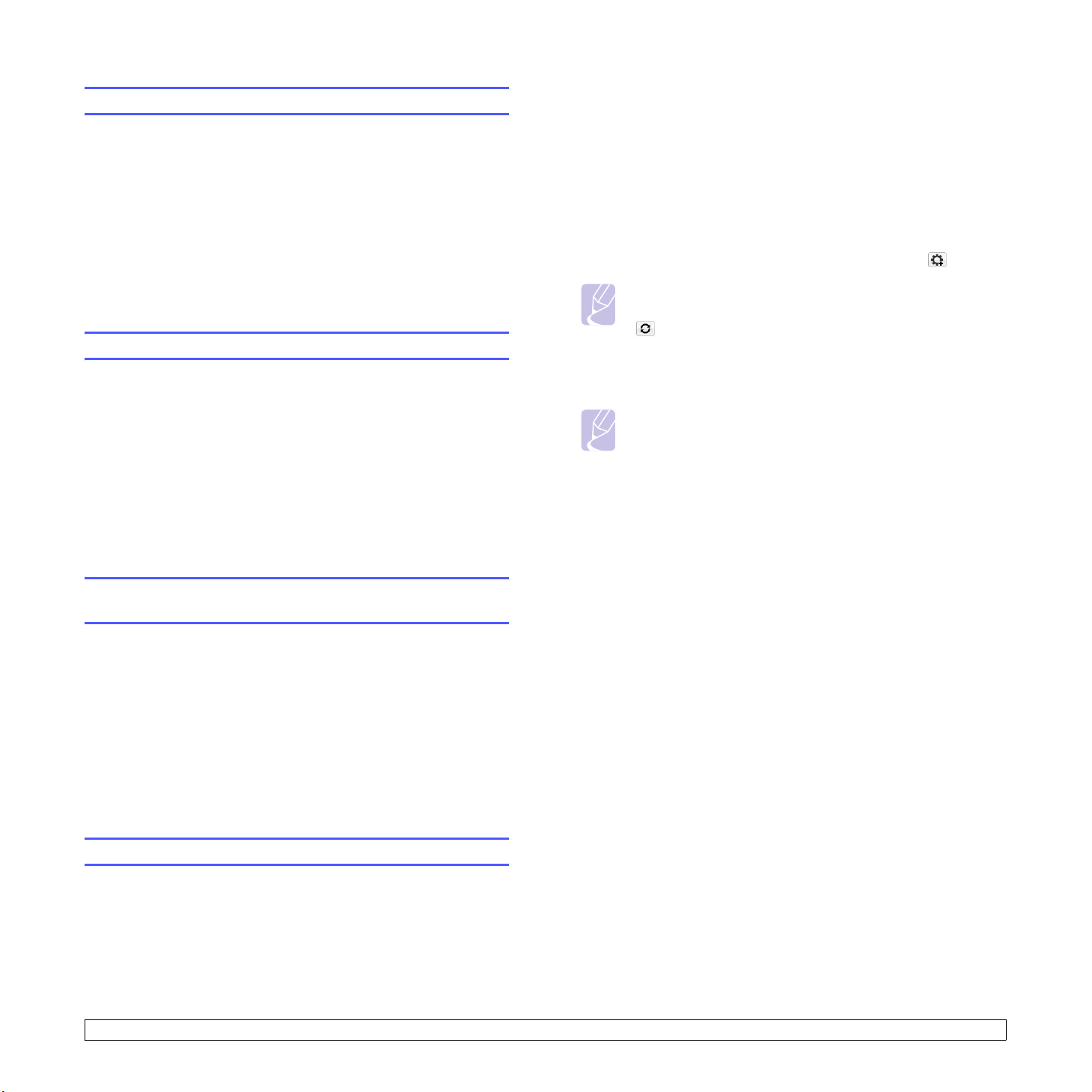
Configuración de la velocidad Ethernet
2 Inicie el Explorador de Windows y abra la unidad X. (X representa
la unidad de CD-ROM.)
Puede ajustar la velocidad de comunicación para conexiones Ethernet.
1 Pulse Menu hasta que aparezca Red en la línea inferior
de la pantalla y pulse OK.
2 Pulse los botones de desplazamiento hasta que aparezca Vel.
Ethernet y pulse OK.
3 Pulse los botones de desplazamiento hasta que aparezca
la velocidad deseada y pulse OK.
4 Pulse Stop para volver al modo de espera.
Restablecimiento de la configuración de la red
Puede restablecer la configuración de red predeterminada.
1 Pulse Menu hasta que aparezca Red en la línea inferior
de la pantalla y pulse OK.
2 Pulse los botones de desplazamiento hasta que aparezca Borrar
ajuste y pulse OK.
3 Pulse OK cuando aparezca Si para restablecer la configuración
de red.
4 Apague la impresora y vuelva a encenderla.
3 Haga doble clic en Application > SetIP.
4 Abra la carpeta del idioma que desee utilizar.
5 Haga doble clic en Setup.exe para instalar este programa.
6 Desde el menú Inicio de Windows, seleccione Programas >
Samsung Network Printer Utilities > SetIP.
7 Seleccione el nombre de la impresora y haga clic en “ ”.
Nota
Si no puede encontrar el nombre de la impresora, haga clic en
“ ” para actualizar la lista.
8 Escriba la dirección MAC de la tarjeta de red, la dirección IP, la
máscara de subred y el gateway determinado y haga clic en
Aplicar.
Nota
Si no conoce la dirección MAC de la tarjeta de red, imprima el
informe sobre información de red de la máquina.
9 Haga clic en Aceptar para confirmar la configuración.
10 Haga clic en Salir para cerrar el programa SetIP.
Impresión de una página de configuración
de red
La página de configuración de red muestra la manera en
la que se configuró la tarjeta de interfaz de red en la impresora.
1 Pulse Menu hasta que aparezca Red en la línea inferior
de la pantalla y pulse OK.
2 Pulse los botones de desplazamiento hasta que aparezca
Info de red y pulse OK.
3 Pulse OK cuando aparezca Si.
Se imprime la página de configuración de red.
Uso del programa SetIP
Este programa es para la configuración IP de red que utiliza la dirección
MAC que es el número de serie del hardware de la tarjeta de impresora
o de la interfaz de red. Especialmente, es para que el administrador de
red configure varias IP de red al mismo tiempo.
1 Inserte el CD del controlador que se provee junto con su máquina.
4.3 <
Configuración de red>

5 Carga de material
de impresión
Este capítulo brinda información sobre el tipo de papel que se puede
utilizar con esta impresora. También explica cómo introducirlo correctamente
en las diferentes bandejas de papel para obtener una calidad de
impresión óptima.
Este capítulo incluye:
• Selección de materiales de impresión
• Carga de papel
• Selección de la ubicación de sal ida
Selección de materiales de impresión
Puede imprimir en diversos tipos de materiales de impresión, como papel
normal, sobres, etiquetas y transparencias. Utilice siempre materiales
de impresión que cumplan con las directrices de uso de esta impresora.
El papel que no cumpla con las directrices que se describen en este
manual puede ocasionar los siguientes problemas:
• Baja calidad de impresión.
• Aumento de atascos de papel.
• Desgaste prematuro de la impresora.
Propiedades como el peso, la composición, la rugosidad superficial
y la humedad son factores importantes que afectan el rendimiento
de la impresora y la calidad de la impresión. A la hora de seleccionar
el material de impresión, deberá tener en cuenta lo siguiente:
• Resultados deseados: El papel que elija deberá ser el adecuado
para el tipo de impresión que desee realizar.
• Tamaño: Podrá utilizar cualquier tamaño de papel cuyo tamaño
se ajuste sin problemas a los márgenes establecidos por las guías
del papel de la bandeja.
• Peso: La impresora admite los siguientes pesos de los materiales
de impresión:
- Papel bond de 60 a 90 g/m
- Papel bond de 60 a 163 g/m
- Papel de 75 a 90 g/m
el modelo ML-3051ND).
• Brillo: Los materiales de impresión más blancos permiten obtener
copias impresas con mayor nitidez y contraste.
• Homogeneidad de la superficie: De acuerdo con la homogeneidad
o granularidad del papel, se obtendrán copias impresas con mayor
o menor nitidez.
2
para la bandeja 1 y la bandeja opcional 2.
2
2
para la bandeja multiusos.
para impresión en dos caras (sólo para
5.1 <
Carga de material de impresión>
Notas
• Es posible que algunos tipos de papel cumplan con todas
las directrices que se describen en este manual y aún así
no se obtengan resultados satisfactorios. Esto puede deberse
a una manipulación incorrecta, a una temperatura y a niveles
de humedad no aceptables o a otras variables sobre las que
Samsung
• Antes de comprar materiales de impresión, asegúrese de
que cumpla con los requisitos especificados en este Manual
del usuario.
no tenga control alguno.
Precaución
El uso de materiales de impresión que no cumplan con estas
especificaciones puede ocasionar problemas que requieran
reparación. La garantía y los acuerdos de servicio de Samsung
no cubren estas reparaciones.
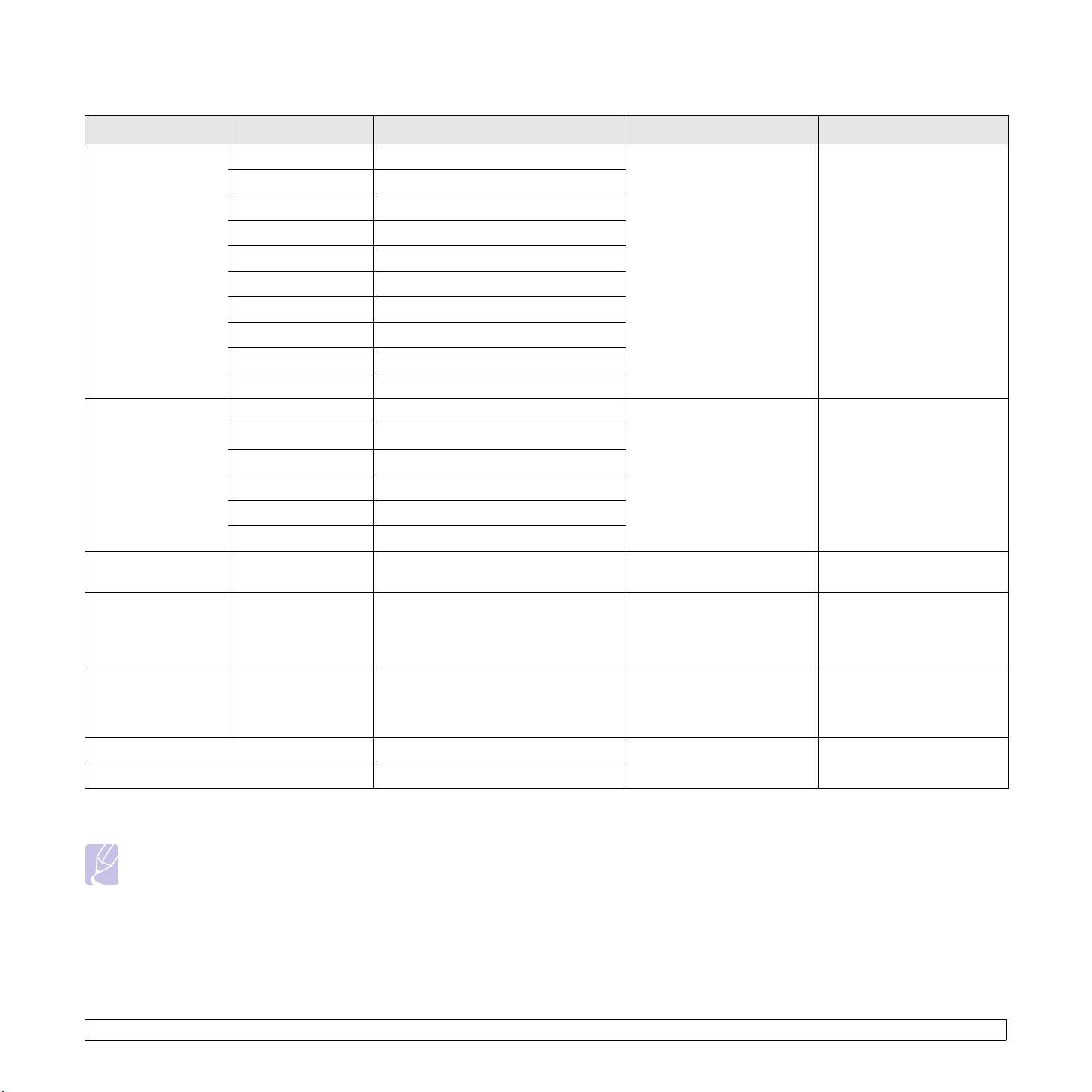
Tamaños de papel admitidos
Tipo Tamaño Dimensiones Peso
Carta 215,9 mm x 279 mm (8,5" x 11")
Legal 215,9 mm x 355,6 mm (8,5" x 14")
Folio 216 mm x 330,2 mm (8,5" x 13")
• Papel bond de 60 a 90 g/m2
para la bandeja de papel
Papel bond de 60 a 163 g/m2
•
para la bandeja multiusos
Oficio 216 mm x 343 mm (8,5" x 13,5")
A4 210 mm x 297 mm (8,27" x 11,69")
Papel normal
JIS B5 182 mm x 257 mm (7,18" x 10,12")
ISO B5 176 mm x 250 mm (6,93" x 9,84")
Ejecutivo 184,2 mm x 266,7 mm (7,25" x 10,5")
A5 148,5 mm x 210 mm (5,85" x 8,27")
A6 105 mm x 148,5 mm (4,13" x 5,85")
Sobre B5 176 mm x 250 mm (6,93" x 9,84")
Sobre Monarca 98,4 mm x 190,5 mm (3,88" x 7,5")
Sobre
Sobre COM-10 105 mm x 241 mm (4,12" x 9,5")
75 a 90 g/m
2
Sobre DL 110 mm x 220 mm (4,33" x 8,66")
Sobre C5 162 mm x 229 mm (6,38" x 9,02")
Sobre C6 114 mm x 162 mm (4,49" x 6,38")
Transparencias Carta, A4 Consulte la Sección de papel común 138 a 146 g/m
Carta, Legal, Folio,
Etiquetas
Oficio, A4, JIS B5,
ISO B5, Ejecutivo,
Consulte la Sección de papel común 120 a 150 g/m
A5, A6
a
Capacidad
• 250 hojas de papel
bond de 75 g/m
b
2
para
la bandeja
• 50 hojas para la bandeja
multiusos
2
5 hojas de 75 g/m2
en la bandeja multiusos
5 hojas de 75 g/m2
en la bandeja multiusos
2
5 hojas de 75 g/m2
en la bandeja multiusos
Carta, Legal, Folio,
Tarjetas
Oficio, A4, JIS B5,
ISO B5, Ejecutivo,
Consulte la Sección de papel común 60 a 163 g/m
A5, A6
Tamaño mínimo (personalizado) 72 mm x 127 mm (3,86" x 5,83")
Tamaño máximo (personalizado) 215,9 mm x 356 mm (8,5" x 14")
a. Si el peso del papel es mayor a 90 g/m2, utilice la bandeja multiusos.
b. La capacidad máxima puede variar según el gramaje y el grosor del material, y según las condiciones ambientales.
60 a 163 g/m
Nota
Para la impresión en dos caras, se admiten los tamaños A4, Carta, Oficio, Legal y Folio.
5.2 <
Carga de material de impresión>
2
2
5 hojas de 75 g/m2
en la bandeja multiusos
5 hojas de 75 g/m
2
en la bandeja multiusos
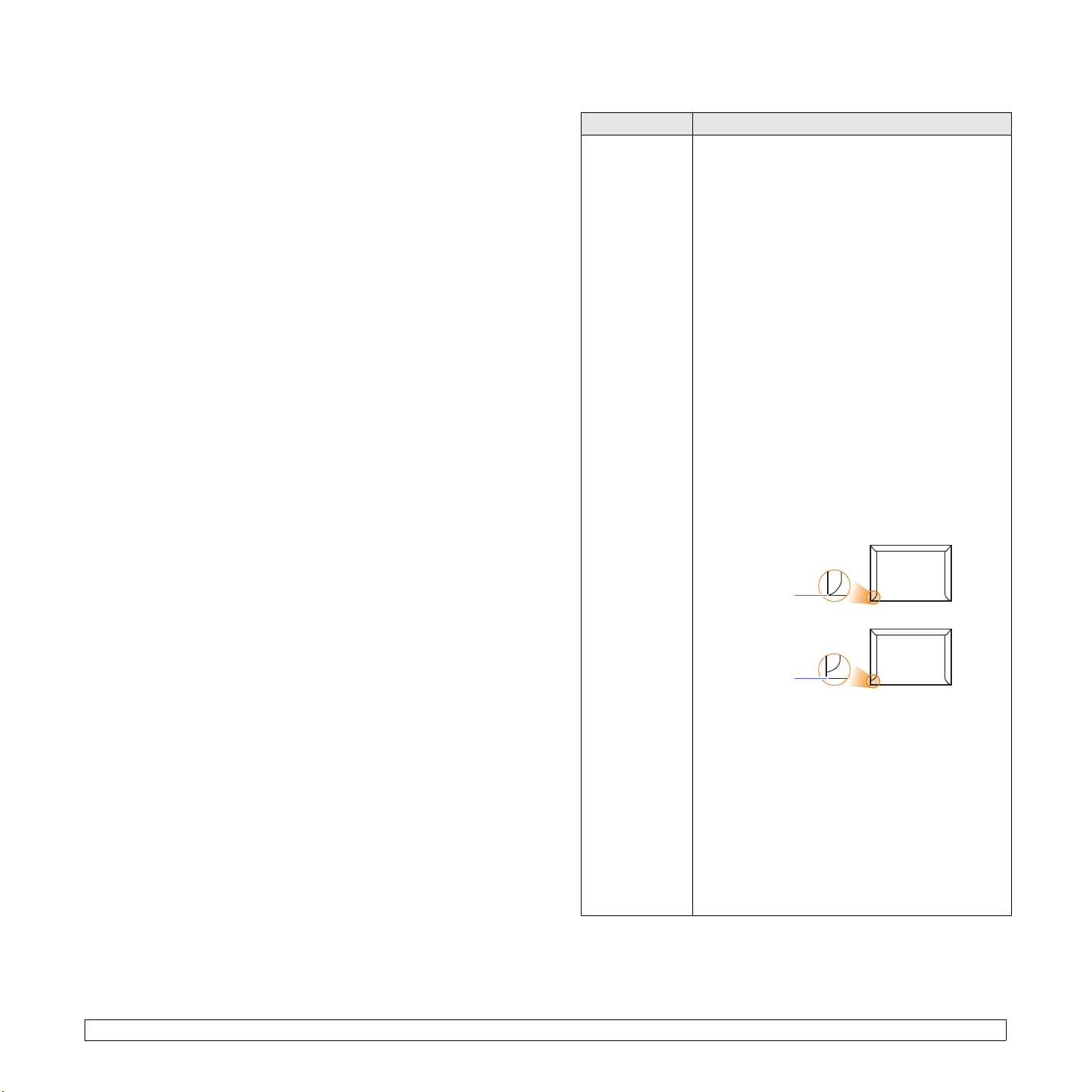
Directrices para seleccionar y almacenar el material de impresión
Al seleccionar o cargar papel, sobres u otro tipo de material especial,
recuerde estas instrucciones:
• Utilice siempre materiales de impresión que cumplan
con las especificaciones detalladas en la página 5.3.
• Si intenta imprimir en papel que presenta humedad, abarquillamiento,
arrugas o rasgaduras, pueden producirse atascos de papel y se puede
obtener una baja calidad de impresión.
• Para obtener una calidad de impresión óptima, utilice sólo papel
de copiadora de alta calidad, especialmente recomendado para
uso en impresoras láser.
• No utilice los siguientes tipos de materiales de impresión:
- Papel que tenga letras en relieve, perforaciones o una textura
demasiado suave o demasiado áspera.
- Papel bond que se pueda borrar.
- Papel de varias páginas.
- Papel sintético y papel térmico.
- Papel sin carbono y papel vegetal.
• El uso de estos tipos de papel puede producir atascos de papel,
desprender olores químicos y dañar la impresora.
• Conserve el papel en su envoltorio hasta que lo utilice. Coloque
las cajas en palés o estanterías, no en el suelo. No coloque objetos
pesados encima del papel, tanto si éste se encuentra embalado como
si no. Manténgalo alejado de la humedad y de otras condiciones que
puedan ocasionar arrugas o abarquillamientos.
• Almacene el material de impresión no utilizado a una temperatura de
entre 15 °C y 30 °C (59 °F a 86 °F). La humedad relativa debe estar
entre el 10% y el 70%.
• Para guardar el material de impresión, deberá utilizar un envoltorio
que lo proteja de la humedad, como una bolsa de plástico, para evitar
que el polvo y la humedad lo dañen.
• Cuando utilice materiales de impresión especiales, cargue las hojas
de a una en la bandeja manual a fin de evitar atascos.
• Para evitar que los materiales de impresión, tales como las transparencias
y las etiquetas, se peguen entre sí, retírelos a medida que se vayan
imprimiendo.
Directrices para medios de impresión especiales
Tipo de papel Directrices
• La impresión satisfactoria de los sobres depende
de su calidad. Al seleccionar sobres, tenga en
cuenta los siguientes factores:
Sobres
- Peso: El gramaje del sobre no debe exceder
los 90 g/m
de papel.
- Estructura: Antes de imprimir, los sobres
deben estar completamente planos, con
menos de 6 mm (0.25") de abarquillamiento,
ysin aire.
- Estado: Los sobres no deben presentar arrugas,
muescas ni ningún otro tipo de deterioro.
- Temperatura: Debe utilizar sobres que sean
compatibles con las condiciones de calor
y de presión de la impresora.
• Utilice sólo sobres con pliegues bien definidos.
• No cargue sobres con sellos.
• No utilice sobres con cierres, revestimientos
satinados, sellos autoadhesivos u otros
materiales sintéticos.
• No utilice sobres dañados o de baja calidad.
• Asegúrese que los puntos de unión de ambos
extremos del sobre se extiendan hasta el borde
del sobre.
Aceptable
Inaceptable
• Los sobres que tengan una banda autoadhesiva
o más de una solapa plegable que permite un
cierre hermético, deben utilizar materiales adhesivos
que soporten la temperatura de fusión de la
impresora de 200 °C (392 °F) durante 0,1 segundo.
Las solapas y bandas adicionales pueden arrugarse
y producir atascos e incluso pueden ocasionar
daños en la unidad de fusión.
• Para obtener una calidad de impresión óptima,
coloque los márgenes a una distancia no superior
a 15 mm (0,6") de los extremos del sobre.
• No imprima en el área donde coinciden
los puntos de unión del sobre.
2
, ya que podría producirse un atasco
5.3 <
Carga de material de impresión>
